Page 1

Bedienungsanleitung
für erweiterte Funktionen
Digital-Kamera
Model Nr. DMC-FT30
Bitte lesen Sie diese Anleitung vor der Inbetriebnahme dieses
Produkts aufmerksam durch, und bewahren Sie dieses Handbuch für
spätere Bezugnahme griffbereit auf.
SQW0298
F1214CT0
Page 2

Inhalt
Vor dem ersten Fotografieren
Kamerapflege............................................................................................................... 6
(Wichtig) Informationen über Wasserdichtigkeit, Staubschutz und
Stoßfestigkeit der Kamera.......................................................................................... 8
Standardzubehör....................................................................................................... 13
Bezeichnung der einzelnen Teile............................................................................. 14
Vorbereitung
Akku aufladen............................................................................................................ 16
• Aufladen.............................................................................................................. 16
• Ungefähre Betriebszeit und Anzahl der möglichen Aufnahmen ......................... 18
Karte (Sonderzubehör)/Akku einsetzen und entnehmen ...................................... 20
Hinweise zum internen Speicher/zur Karte............................................................. 22
• Etwaige Anzahl der aufnehmbaren Bilder und der verfügbaren
Aufnahmezeit ..................................................................................................... 24
Datum/Uhrzeit einstellen (Uhreinstellung).............................................................. 25
• Ändern der Uhreinstellung.................................................................................. 26
Tipps für das Aufnehmen schöner Bilder............................................................... 27
• Passen Sie den Trageriemen an und halten Sie die Kamera sorgfältig fest....... 27
• Unruhige Kameraführung (Verwackeln) verhindern............................................ 27
Grundfunktionen
Aufnahmemodus auswählen.................................................................................... 28
Mit der Automatikfunktion aufnehmen
(Intelligenter Automatikmodus) ............................................................................... 29
• Ändern der Einstellungen ................................................................................... 31
Bildaufnahme mit Ihren Lieblingseinstellungen (Normalbildmodus) .................. 32
Scharfstellen.............................................................................................................. 33
Videoaufnahmen ....................................................................................................... 35
Wiedergabe................................................................................................................ 37
• Mehrere Aufnahmen gleichzeitig anzeigen (Multi-Anzeige) ............................... 38
• Wiedergabezoom................................................................................................ 38
Bilder löschen............................................................................................................ 39
• Einzelne Bilder löschen ...................................................................................... 39
• Mehrere Aufnahmen (bis zu 100) oder alle Aufnahmen löschen........................ 39
Menüeinstellung........................................................................................................ 40
• Menüpunkte einstellen........................................................................................ 40
• Schnelleinstellung verwenden ............................................................................ 41
Hinweise zum Setup-Menü ...................................................................................... 42
- 2 -
Page 3

Aufnahme
Hinweise zum LCD-Monitor...................................................................................... 51
Verwendung des Zooms........................................................................................... 52
• Optischer Zoom.................................................................................................. 52
• Erweiterter optischer Zoom (EZ)......................................................................... 53
• Intelligenter Zoom ............................................................................................... 53
• Digitalzoom......................................................................................................... 53
Mit integriertem Blitz fotografieren ......................................................................... 54
• Geeignete Blitzeinstellung wählen...................................................................... 54
Nahbilder aufnehmen ([AF Makro]/[Makro Zoom])................................................. 58
Mit dem Selbstauslöser fotografieren ..................................................................... 59
Belichtungsausgleich ............................................................................................... 60
Automatische Belichtungsreihe aufnehmen .......................................................... 61
Aufnehmen von Bildern mit unterschiedlichen Bildeffekten
(Kreativer Steuermodus) .......................................................................................... 62
• [Expressiv].......................................................................................................... 63
• [Retro]................................................................................................................. 63
• [High Key] ........................................................................................................... 63
• [Low key]............................................................................................................. 63
• [Sepia]................................................................................................................. 64
• [Dynamisch Monochrom] .................................................................................... 64
• [Impressiv] .......................................................................................................... 64
• [High dyn.Range] ................................................................................................ 64
• [Cross-Prozess].................................................................................................. 65
• [Spielzeugeffekt] ................................................................................................. 65
• [Miniatureffekt] .................................................................................................... 66
• [Selektivfarbe]..................................................................................................... 66
Ausdrucksvolle Außenaufnahmen .......................................................................... 67
• [Sport] ................................................................................................................. 67
• [Schnee].............................................................................................................. 67
• [Strand & Surfen] ................................................................................................ 67
• [Erweit. Unterwassermodus]............................................................................... 68
Aufnahme von Panoramabildern ([Panorama-Aufnahme])................................... 69
Aufnahmen passend zur jeweiligen Szene machen (Szenenmodus)................... 72
• [Portrait].............................................................................................................. 73
• [Schöne Haut] ..................................................................................................... 73
• [Landschaft] ........................................................................................................ 73
• [Nachtportrait]..................................................................................................... 74
• [Nachtlandsch.]................................................................................................... 74
• [Speisen]............................................................................................................. 74
• [Baby1]/[Baby2] .................................................................................................. 75
• [Tier].................................................................................................................... 76
• [Sonn.Unterg.]..................................................................................................... 76
• [Hohe Empfind.].................................................................................................. 76
• [Sternenhimmel].................................................................................................. 76
• [Durch Glas]........................................................................................................ 76
- 3 -
Page 4

Texteingabe................................................................................................................ 77
Verwenden des [Rec] Menüs.................................................................................... 78
• [Bildgröße] .......................................................................................................... 78
• [Empfindlichkeit].................................................................................................. 79
• [Weißabgleich].................................................................................................... 80
• [AF-Modus]......................................................................................................... 82
• [Gesichtserk.]...................................................................................................... 85
• [i.Belichtung] ....................................................................................................... 89
• [i.Auflösung]........................................................................................................ 89
• [Digitalzoom]....................................................................................................... 89
• [Serienbilder]....................................................................................................... 90
• [Zeitrafferaufnahme] ........................................................................................... 92
• [Farbmodus]........................................................................................................ 95
• [Farbwiederherstellung] ...................................................................................... 95
• [AF-Hilfslicht]....................................................................................................... 95
• [Rote-Aug.-Red.]................................................................................................. 96
• [Stabilisator]........................................................................................................ 96
• [Datum ausd.] ..................................................................................................... 97
• [Uhreinst.] ........................................................................................................... 97
Verwenden des [Video] Menüs................................................................................. 98
• [Aufn.-Qual.]........................................................................................................ 98
• [Dauer-AF].......................................................................................................... 98
Wiedergabe/Bearbeiten
Verschiedene Methoden zur Wiedergabe ............................................................... 99
• [Diashow]............................................................................................................ 99
• [Wiederg. Filter.]................................................................................................ 101
• [Kalender] ......................................................................................................... 104
Spaß mit aufgenommenen Bildern (Retusche)..................................................... 105
• [Auto-Korrektur] ................................................................................................ 105
• [Kreative Korrektur]........................................................................................... 106
• [Farbwiederherstellung] .................................................................................... 107
Verwenden des [Wiedergabe] Menüs.................................................................... 108
• [Texteing.] ......................................................................................................... 108
• [Korrektur]..........................................................................................................110
• [Video teilen]......................................................................................................110
• [Zeitraffervideo]..................................................................................................111
• [Größe än.].........................................................................................................112
• [Zuschn.]............................................................................................................113
• [Favoriten]..........................................................................................................114
• [Druckeinst]........................................................................................................115
• [Schutz]..............................................................................................................117
• [Ges.Erk. bearb.]................................................................................................118
• [Kopieren] ..........................................................................................................119
- 4 -
Page 5

An andere Geräte anschließen
Aufnahmen auf einem Fernsehgerät wiedergeben.............................................. 120
Speichern von Fotos und Videos auf Ihrem PC ................................................... 122
• Hinweise zur mitgelieferten Software ............................................................... 122
Speichern von Fotos und Videos auf einem Rekorder........................................ 126
• Kopieren durch Einlegen der SD-Karte in den Rekorder.................................. 126
Bilder ausdrucken ................................................................................................... 127
• Eine einzige Aufnahme auswählen und drucken.............................................. 128
• Mehrere Aufnahmen auswählen und drucken .................................................. 128
• Druckeinstellungen........................................................................................... 129
Sonstiges
Displayanzeige ........................................................................................................ 132
Vorsichtsmaßnahmen ............................................................................................. 134
Meldungsanzeige .................................................................................................... 142
Fehlerbehebung ...................................................................................................... 145
- 5 -
Page 6
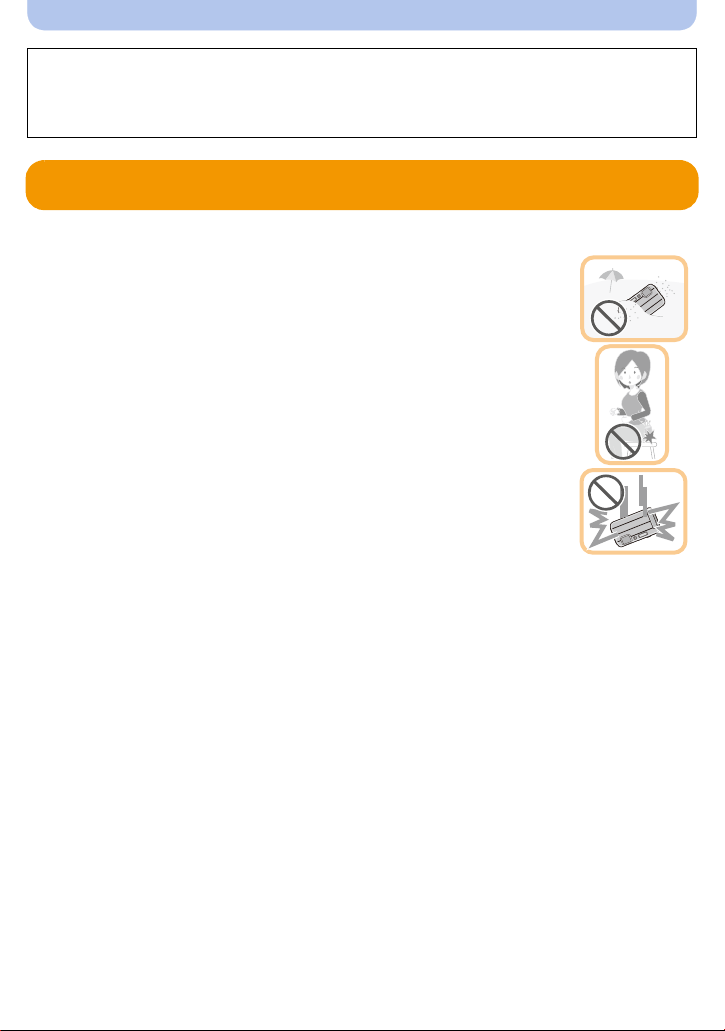
Vor dem ersten Fotografieren
Lesen Sie bitte
Stoßfestigkeit der Kamera
Gerät vor einer falschen Handhabung, die ein Eindringen des Wassers verursachen könnte,
zu schützen.
“(Wichtig) Informationen über Wasserdichtigkeit, Staubschutz und
” (S8) bevor Sie dieses Gerät unter Wasser verwenden, um das
Kamerapflege
∫ Handhabung der Kamera (Schutz vor eindringendem Wasser und Fehlfunktionen)
•
An der Innenseite der Seitenklappe (im Bereich der Gummidichtung oder
der Anschlussbuchsen) können sich an sehr sandigen und staubigen
Orten usw. beim Öffnen und Schließen Fremdkörper ablagern. Wird die
Seitenklappe geschlossen, während sich Fremdkörper daran befinden,
kann dies zu einer Beeinträchtigung der Wasserdichtigkeit führen. Es ist
absolute Vorsicht geboten, da Fehlfunktionen usw. die Folge sein können.
• Wenn Fremdkörper an der Innenseite der Seitenklappe anhaften, wischen
Sie diese mit einem trockenen, fusselfreien Tuch ab.
• Flüssigkeit wie Wassertropfen an der Kamera oder an der Innenseite der
Seitenklappe ist mit einem weichen, trockenen Tuch abzuwischen. Öffnen
oder schließen Sie die Klappe nicht in der Nähe von Wasser, unter
Wasser, mit nassen Händen oder wenn die Kamera nass ist. Es besteht
die Gefahr, dass Wasser in die Kamera eindringt.
Die Kamera nicht fallen lassen und vor Stoß und starker Vibration
schützen. Die Kamera darf außerdem keinem starken Druck
ausgesetzt werden.
z.B.:
Ein Setzen, während sich die Kamera in Ihrer Hosentasche befindet, oder ein gewaltsames
–
Einschieben und eine volle oder enge Tasche, usw.
– Anbringen von beliebigen Objekten, wie Zubehör an dem an der Kamera befestigten Riemen.
– Bei Verwendung der Kamera in Tiefen über 8 m.
• Beeinträchtigung der Wasserdichtigkeit.
• Beschädigung des Objektivs oder des LCD-Monitors.
• Beeinträchtigung der Leistungs- oder Funktionsfähigkeit.
- 6 -
Page 7

Vor dem ersten Fotografieren
∫ Beschlagen der Innenseite des Objektivs (Kondensation)
Hierbei handelt es sich nicht um eine Fehlfunktion oder einen
Ausfall der Kamera. Der Grund kann in der Umgebung liegen, in
der die Kamera verwendet wird.
Folgendes sollten Sie bei Beschlagen der Innenseite des
Objektivs beachten
Schalten Sie dieses Gerät aus und öffnen Sie die Seitenklappe an einem Ort mit konstanter
•
Umgebungstemperatur und geschützt vor hohen Temperaturen, Feuchtigkeit, Sand und Staub. Das
Kondenswasser wird innerhalb von 10 Minuten bis 2 Stunden verdunsten, wenn Sie die
Seitenklappe geöffnet lassen und ein Temperaturausgleich zwischen dem Inneren der Kamera und
der Umgebung stattfinden kann.
• Verdunstet das Kondenswasser nicht, setzen Sie sich bitte mit Panasonic in Verbindung.
Gründe für ein Beschlagen des Objektivs
Kondensation kann auftreten und zum Beschlagen der Innenseite des Objektivs führen, wenn
die Kamera in einer Umgebung mit starken Temperaturschwankungen oder hoher Feuchtigkeit
verwendet wird, z.B.:
Die Kamera wird unmittelbar, nachdem sie an einem Strand großer Hitze ausgesetzt war, für
•
Unterwasseraufnahmen verwendet.
• Die Kamera wird von einem warmen an einen kalten Ort gebracht, wie zum Beispiel in einem
Skigebiet oder in großen Höhen.
• Beim Öffnen der Seitenklappe in feuchter Umgebung.
- 7 -
Page 8

Vor dem ersten Fotografieren
(Wichtig) Informationen über Wasserdichtigkeit,
Staubschutz und Stoßfestigkeit der Kamera
Wasserdichtigkeit/Staubdichtigkeit
Der wasser-/staubdichte Nennbereich dieser Kamera entspricht den Nennbereichen
“IPX8” und “IP6X”. Bei strikter Einhaltung der in diesen Unterlagen zur Verfügung
gestellten Leitlinien kann diese Kamera in einer Höchsttiefe von 8 m und für eine
Höchstzeit von 60 Minuten unter Wasser betrieben werden. (¢1)
Schockfestigkeit
Diese Kamera stimmt auch mit der Norm “MIL-STD 810F Method 516.5-Shock”
überein. Die Kamera wurde einem Falltest aus einer Höhe von 1,5 m auf 3 cm dickes
Sperrholz unterzogen. In den meisten Fällen sollte diese Kamera bei einem Fall von
einer Höhe bis zu 1,5 m keine Schäden erleiden. (¢2)
Dennoch kann nicht unter allen Bedingungen Gewähr gegen Fehlfunktionen, Schäden
oder Wasserdichtigkeit gegeben werden.
¢1 Dies bedeutet, dass die Kamera für die angegebene Zeit unter angegebenem Druck gemäß der
von Panasonic festgelegten HandhabungsMethodee unter Wasser verwendet werden kann.
¢2 “MIL-STD 810F Method 516.5-Shock” ist die Standard-TestMethode des
US-Verteidigungsministeriums, welche die Durchführung der Falltests aus einer Höhe von
122 cm mit 26 Ausrichtungen (8 Ecken, 12 Kanten, 6 Seiten) unter Verwendung von
5 Gerätegruppen und unter Anwendung der 26 Fallausrichtungen für 5 Geräte spezifiziert. (Wenn
ein Fehler während des Tests eintritt, wird ein neuer Satz verwendet, damit der
Fallausrichtungstest auf insgesamt 5 Geräte angewendet wird)
Die TestMethodee von Panasonic basiert auf der obigen Norm “MIL-STD 810F
Method 516.5-Shock”. Jedoch wurde die Fallhöhe von 122 cm auf 150 cm mit Fall auf 3 cm
dickes Sperrholz geändert. Dieser Falltest wurde bestanden.
(Ungeachtet der der Veränderung des Erscheinungsbilds wie Farbverlust oder Veränderung des
Bereichs, auf den der Aufprall erfolgt.)
- 8 -
Page 9

Vor dem ersten Fotografieren
∫ Handhabung der Kamera
•
Die Wasserdichtigkeit ist nicht gewährleistet, wenn das Gerät durch einen Stoß oder Sturz einer
Erschütterung ausgesetzt ist. Im Falle einer Erschütterung der Kamera sollte diese (kostenpflichtig)
durch Panasonic überprüft werden, um sicherzustellen, dass die Wasserdichtigkeit noch besteht.
• Wenn die Kamera mit Reinigungsmittel, Seife, heißer Quelle, Badzusatzstoffen, Sonnenöl,
Sonnencreme, Chemikalien usw. bespritzt wird, wischen Sie sie sofort ab.
• Die wasserdichte Funktion der Kamera gilt nur für Meer- und Frischwasser.
• Alle vom Kunden durch Fehlbedienung oder falsche Handhabung verursachten Fehlfunktionen sind
durch die Garantie nicht abgedeckt.
• Das Geräteinnere ist nicht wasserdicht. Eindringen von Wasser führt zu Fehlfunktionen.
• Das mitgelieferte Zubehör ist nicht wasserbeständig.
• Die Karte und Der Akku sind nicht wasserdicht. Nicht mit nassen Händen handhaben. Ebenfalls
keine nasse Karte oder Akku in die Kamera einlegen.
• Lassen Sie die Kamera nicht für eine lange Zeit an Orten mit sehr niedrigen Temperaturen (wie in
Skigebieten oder in extremen Höhen) oder an Orten, an denen die Temperatur 40 ºC überschreiten
kann (wie in Autos bei starkem Sonnenlicht, in der Nähe einer Heizung, auf Booten oder am Strand).
(Die Wasserdichtigkeit kann sich verschlechtern.)
∫ Informationen über die [Vorsichtshinweise] Demo-Anzeige
([Anforderungen bei Gebrauch unter Wasser])
[Vorsichtshinweise] wird angezeigt, wenn dieses Gerät das erste Mal nach dem Kauf eingeschaltet
•
wird und die Seitenklappe vollständig geschlossen ist.
• Zur Aufrechterhaltung der wasserdichten Leistung bitte zuvor kontrollieren.
1 Drücken Sie 2, um [Ja] auszuwählen und drücken Sie [MENU/SET].
•
Der Bildschirm Zeiteinstellung wird automatisch übersprungen, wenn, wenn [Nein] vor dem
Start ausgewählt wird.
2 Drücken Sie 2/1, um das Bild auszuwählen.
2: Zum vorherigen Bildschirm zurückkehren
1: Den nächsten Bildschirm anzeigen
• Der Bildschirm kann zwangsweise geschlossen werden, indem Sie [MENU/SET] drücken.
• Bei zwangsweisem Schließen durch Ausschalten des Geräts oder Drücken von [MENU/SET],
wird jedes Mal [Vorsichtshinweise] angezeigt, wenn dieses Gerät eingeschaltet wird.
3 Drücken Sie [MENU/SET] nach dem letzten Bildschirm (12/12), um die Anzeige
abzuschließen.
Wird [MENU/SET] nach dem letzten Bildschirm (12/12) gedrückt, wird [Vorsichtshinweise] ab
•
dem nächsten Einschalten dieses Geräts nicht angezeigt.
• Dies kann auch über [Vorsichtshinweise] (S42) im [Setup] Menü angesehen werden.
- 9 -
Page 10

Vor dem ersten Fotografieren
ロヰヤレ
ロヰヤレ
ロヰヤレ
Überprüfen Sie das Gerät wie folgt, bevor Sie es unter Wasser verwenden
Wischen Sie die Gummidichtung an der Seitenklappe und den Bereich, an dem die
Gummidichtung sitzt, immer mit einem trockenen, fusselfreien Tuch ab.
1 Vergewissern Sie sich, dass sich keine Fremdkörper auf der Innenseite der
Seitenklappe befinden.
Befinden sich Fremdkörper wie Fussel, Haare, Sand usw. im umliegenden Bereich, dringt
•
Wasser in wenigen Sekunden ein und versucht eine Fehlfunktion.
• Wischen Sie ihn mit einem trocknen weichen Tuch ab, wenn keine Flüssigkeit vorhanden ist.
Verwenden Sie die Kamera in feuchtem Zustand, kann dies zum Eindringen von Wasser und
zur Fehlfunktionen führen.
• Wenn Fremdkörper vorhanden sind, wischen Sie diese mit einem trockenen, fusselfreien Tuch
ab.
• Es ist äußerst wichtig, dass Sie feinen Sand und Partikel, die sich u.U. an den Seiten und in
den Ecken der Gummidichtung abgelagert haben, sorgfältig entfernen.
2 Überprüfen Sie die Gummidichtung der Seitenklappe auf Risse und Verformung.
•
Nach ca. 1 Jahr Gebrauch können sich Abnutzungserscheinungen an der Dichtung bemerkbar
machen. Zur Vermeidung dauerhafter Beschädigungen an der Kamera sollten die
Abdichtungen einmal pro Jahr ausgewechselt werden. Wenden Sie sich für die
entsprechenden Kosten und weitere Informationen an Panasonic.
3 Schließen Sie die Seitenklappe sorgfältig.
A [LOCK] Schalter (graues Teil)
B Rotes Teil
C Entriegelungszustand
D Verriegelungszustand
• Verriegeln Sie den [LOCK]-Schalter, bis der
rote Teil nicht länger sichtbar ist.
• Um das Eindringen von Wasser zu
verhindern, achten Sie darauf, dass keine
Fremdkörper, wie Flüssigkeiten, Sand,
Haar, Staub oder das Trageriemenband
eingeklemmt werden.
Öffnen und schließen Sie die Seitenklappe nicht in einer Umgebung mit Sand- oder
Staubbelastung, in der Nähe von Wasser oder mit nassen Händen. Sand oder Staub
kann zum Eindringen von Feuchtigkeit führen.
- 10 -
Page 11

Vor dem ersten Fotografieren
Gebrauch der Kamera unter Wasser
• Die Kamera kann unter Wasser bis zu 8 m bei Wassertemperaturen zwischen 0 oC und 40 oC
verwendet werden.
• Nicht zum Gerätetauchen verwenden (Aqualung).
• Verwenden Sie die Kamera nicht in mehr als 8 m Tiefe.
• Verwenden Sie sie nicht im warmen Wasser über 40 oC (in der Badewanne oder einer heißen
Quelle).
• Die Kamera darf nicht mehr als 60 Minuten ohne Unterbrechung unter Wasser verwendet werden.
• Öffnen oder schließen Sie nicht die Seitenklappe unter Wasser.
• Versetzen Sie der Kamera unter Wasser keine Stöße. (Die Wasserdichtigkeit könnte darunter leiden
und Wasser in das Gerät eindringen.)
• Tauchen Sie nicht in das Wasser ein, wenn Sie die Kamera halten. Verwenden Sie die Kamera nicht
an Orten, an denen das Wasser stark verspritzt, wie zum Beispiel starke Strömung oder Wasserfall.
(Es könnte ein starker Wasserdruck entstehen und dieser könnte einen Fehlbetrieb verursachen.)
• Die Kamera sinkt im Wasser. Achten Sie darauf, die Kamera nicht fallen zu lassen und sie unter
Wasser zu verlieren, indem Sie den Riemen sicher um Ihr Handgelenk anbringen oder durch
ähnliche Vorkehrungen.
Pflege der Kamera nach dem Unterwassergebrauch
Öffnen und schließen Sie die Seitenklappe nicht, bis Sie vorhandenen Sand oder Staub
mit Wasser von der Kamera abgespült haben.
Die Kamera sollte nach dem Gebrauch auf alle Fälle gereinigt werden.
Trocknen Sie sorgfältig Ihre Hände, Ihren Körper, Ihre Haare usw. und entfernen Sie alle
•
Wassertropfen, Sand und salzhaltigen Substanzen usw.
• Es wird empfohlen, die Kamera in Innenräumen zu reinigen und Orte zu vermeiden, in denen sie
Wasserspritzern oder Verschmutzung durch Sand ausgesetzt sein könnte.
Wir empfehlen Ihnen, die Kamera nach dem Gebrauch unter Wasser stets zu reinigen.
•
Wenn Sie die Kamera nicht von Fremdkörpern oder salzhaltigen Substanzen befreien, könnte dies
zu Beschädigungen, Entfärbung, Korrosion, Geruchsentwicklung oder zur Beeinträchtigung der
Wasserdichtigkeit führen.
1 Achten Sie darauf, dass die Seitenklappe geschlossen
ist, wenn Sie das Gerät mit Wasser abspülen.
Legen Sie die Kamera nach der Verwendung am Meer oder
•
unter Wasser für max. 10 Minuten in einen flachen Behälter
mit klarem Wasser.
• Wenn sich die Zoom- oder Kamerataste [ON/OFF] nicht
ruckfrei bewegen lassen, könnte dies dadurch verursacht
werden, dass Fremdkörper anhaften. Eine Verwendung in
diesem Zustand könnte zu Fehlbetrieb, wie Blockade, führen.
Waschen Sie alle Fremdkörper durch Schütteln der Kamera
in Frischwasser ab.
• Wenn Sie die Kamera ins Wasser legen, können u.U. Blasen
aus den Entlüftungslöchern entweichen, wobei es sich jedoch um keine Fehlfunktion handelt.
- 11 -
Page 12

Vor dem ersten Fotografieren
2 Entfernen Sie das Wasser, indem Sie die Kamera umdrehen A und senkrecht halten
B und sie mehrfach leicht schütteln.
Nach dem Gebrauch der Kamera am Strand oder im Wasser oder nach ihrer Reinigung bleibt
•
für geraume Zeit Wasser auf der Lautsprecherseite und dem Mikrophon der Kamera und dies
könnte einen leiseren Ton oder eine Tonverzerrung verursachen.
• Führen Sie Ihre Hand durch die Trageriemenschlaufe, um ein Herunterfallen der Kamera zu
verhindern.
3 Wischen Sie Wassertropfen mit einem
trockenen weichen Tuch ab und trocknen Sie
das Gerät an einem schattigen gut gelüfteten
Platz.
Die Kamera sollte während des Trocknens auf
•
einem trockenen Tuch liegen. Das Gerät ist so
ausgelegt, dass Wasser, welches sich in den Ritzen
der Kamera im Bereich der Ein- Ausschalttaste, der
Zoomtaste usw. ansammelt, ablaufen kann.
• Trocknen Sie die Kamera nicht mit warmer Luft von einem Trockner oder ähnlichem. Die
Wasserdichtigkeit verschlechtert sich aufgrund von Verformung.
• Verwenden Sie keine Chemikalien wie Benzin, Verdünner, Alkohol, oder Reiniger bzw. Seifen
oder Reinigungsmittel.
4 Stellen Sie sicher, dass sich keine Wassertropfen mehr in der Kamera befinden,
öffnen Sie die Seitenklappe und wischen Sie evtl. im Inneren verbliebenes Wasser
oder Sand mit einem weichen, trockenen Tuch ab. (S137)
Wassertropfen können an der Karte oder am Akku haften, wenn die Seitenklappe geöffnet wird,
•
ohne sicherzustellen, dass das Gerät vollständig trocken ist. Wasser kann sich außerdem in
den Ritzen um das Karten-/Akkufach oder in der Anschlussbuchse ansammeln. Achten Sie
strengstens darauf, alles Wasser mit einem weichen trockenen Tuch gründlich abzuwischen.
• Wird die Seitenklappe geschlossen, während die Kamera noch feucht ist, können
Wassertropfen ins Innere der Kamera gelingen und zu Kondensationsbildung oder Störungen
führen.
- 12 -
Page 13

Vor dem ersten Fotografieren
Standardzubehör
Überprüfen Sie, ob sämtliches Zubehör im Lieferumfang enthalten ist, bevor Sie die Kamera in
Betrieb nehmen.
Das mitgelieferte Zubehör ist nicht wasserbeständig.
•
• Umfang und Design des Zubehörs können sich unterscheiden, je nachdem, in welchem Land bzw.
in welcher Region die Kamera erworben wurde.
Weitere Informationen zum Zubehör finden Sie in “Kurz-Bedienungsanleitung”.
• Der Akkupack wird im Text als Akkupack oder einfach als Akku bezeichnet.
• Das Akku-Ladegerät wird im Text als Akku-Ladegerät oder einfach als Ladegerät bezeichnet.
• SD-Speicherkarte, SDHC-Speicherkarte und SDXC-Speicherkarte werden im Text allgemein als
Karte bezeichnet.
• Die Speicherkarte ist als Sonderzubehör erhältlich.
Auch wenn keine Karte eingesetzt ist, können Sie mit dem internen Speicher Bilder
aufnehmen und wiedergeben.
- 13 -
Page 14
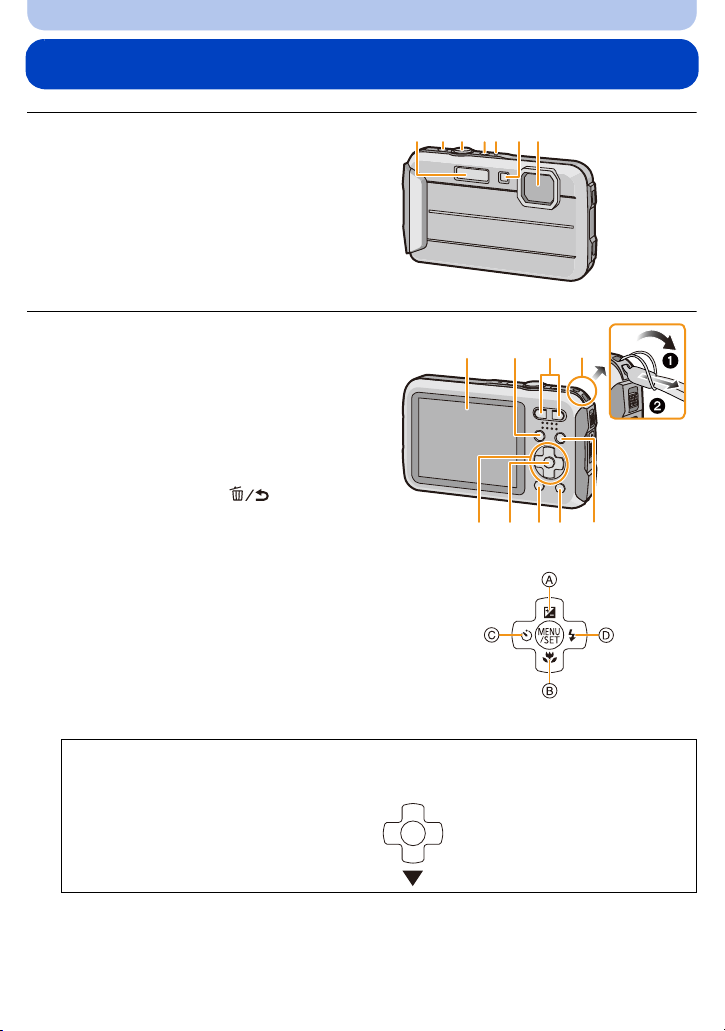
Vor dem ersten Fotografieren
Bezeichnung der einzelnen Teile
1 Blitz (S54)
2 Videotaste (S35)
3Auslöser (S29, 32)
4 [ON/OFF]-Schalter der Kamera (S25)
5Mikrofon
6 Selbstauslöseranzeige (S59)/
AF-Hilfslicht (S95)/
LED-Licht (S47)
7Objektiv (S7, 138, 148)
8 LCD-Monitor (S51, 132, 137)
9[MODE]-Taste (S28, 99)
10 Zoom-Taste (S52)
11 Trageriemenöse (S27)
Bringen Sie bei Gebrauch der Kamera
•
unbedingt die Schlaufe an, um sicherzustellen,
dass sie nicht herunterfällt.
12 [(] (Wiedergabe)-Taste (S37)
13 [Q.MENU]-Taste (S41)/[ ] (Löschen/
Abbrechen) Taste (S39)
14 [DISP.]-Taste (S51)
15 [MENU/SET]-Taste (S40)
16 Cursortasten
A: 3/Belichtungsausgleich (S60)
Auto Bracket (S61)
B: 4/Makromodus (S58)
AF-Verfolgung (S84)
C: 2/Selbstauslöser (S59)
D: 1/Blitzlicht-Einstellung (S54)
2134 567
8 91011
14
16
15
13
12
In dieser Bedienungsanleitung werden die Cursortasten wie in der Abbildung unten
dargestellt oder durch 3/4/2/1 beschrieben.
Beispiel: Wenn Sie die Taste 4 (nach
unten) drücken
oder Drücken Sie 4
- 14 -
Page 15
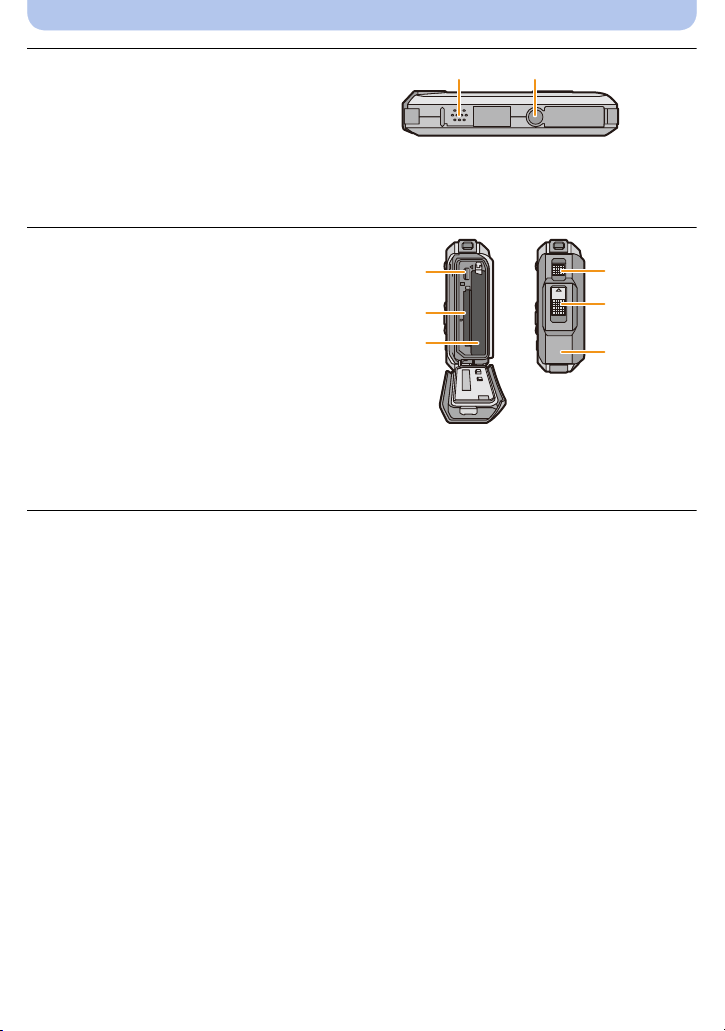
Vor dem ersten Fotografieren
17 Lautsprecher (S44)
•
Achten Sie darauf, dass Sie den Lautsprecher
nicht mit Ihrem Finger verdecken. Andernfalls
könnte dies Tonqualität beeinträchtigen.
18 Stativbefestigung
•
Dieses Gerät kann beschädigt werden, wenn
ein Stativ mit einer Schraubenlänge von 5,5 mm
oder mehr angebracht ist.
19 [AV OUT/DIGITAL]-Anschluss (S120, 124,
126, 127)
20 Kartenfach (S20)
21 Akkufach (S20)
Bei Verwendung eines Netzadapters
•
vergewissern Sie sich, dass das Panasonic
DC-Koppler (Sonderzubehör) und der
Netzadapter (Sonderzubehör) verwendet
werden. Für Informationen zum Anschluss siehe
S21.
22 Freigabeschalter (S20)
23 [LOCK] Schalter (S10, 20)
24 Seitenklappe (S10, 20)
19
20
21
17 1817 1817 18
モヷチヰヶヵバチュリヨリヵモロ
ャモヵヵユンヺ
ヤモンュ
22
ロヰヤレ
23
24
- 15 -
Page 16

Vorbereitung
Akku aufladen
∫ Akkus, die mit diesem Gerät verwendet werden können
Es ist bekannt, dass immer wieder gefälschte Akkupacks zum Verkauf angeboten
werden, die dem Originalprodukt täuschend ähnlich sehen. Manche dieser
Akkupacks sind nicht mit einem ordnungsgemäßen inneren Schutz ausgestattet, der
den Bestimmungen der geltenden Sicherheitsvorschriften genügen würde. Diese
Akkupacks können unter Umständen zu Bränden oder Explosionen führen.
Panasonic übernimmt keinerlei Haftung für Unfälle, Schäden oder Ausfälle, die aus
der Verwendung eines gefälschten Akkupacks resultieren. Zu Sicherstellung, dass
nur sichere Produkte verwendet werden. Wir empfehlen die Verwendung eines
Original-Akkupacks von Panasonic.
Verwenden Sie nur das vorgesehene Ladegerät und den vorgesehenen Akku.
•
Aufladen
• Der Akku ist bei Auslieferung nicht geladen. Laden Sie den Akku vor dem ersten Einsatz auf.
• Laden Sie den Akku mit dem Ladegerät stets in Innenräumen auf.
• Der Akku sollte in Bereichen mit einer Umgebungstemperatur zwischen 10 oC und 30 oC
(entspricht der Temperatur des Akkus) aufgeladen werden.
Achten Sie beim Einsetzen des Akkus auf die
richtige Ausrichtung.
Schließen Sie das Ladegerät an eine
Netzsteckdose an.
• Die [CHARGE]-Anzeige A leuchtet auf und der
Ladevorgang beginnt.
- 16 -
Plug-in-Typ
Inlet-Typ
Page 17
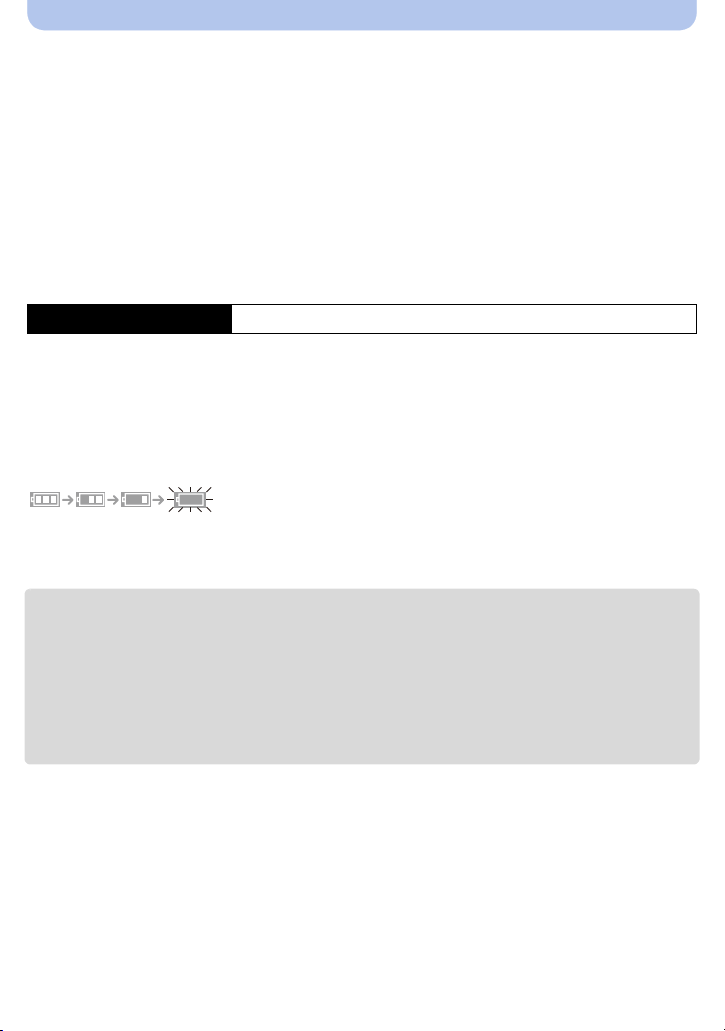
Vorbereitung
∫ Informationen zur [CHARGE]-Anzeige
Ein: Aufladen.
Aus: Akku ist aufgeladen. (Stecken Sie das Ladegerät aus der Steckdose aus und
entnehmen Sie den Akku nach beendeter Aufladung.)
•
Wenn die [CHARGE]-Anzeige blinkt
– Die Akku-Temperatur ist zu hoch oder zu niedrig. Der Akku sollte nochmals bei einer
Raumtemperatur zwischen 10 oC und 30 oC aufgeladen werden.
– Die Buchsen des Ladegeräts oder des Akkus sind verschmutzt. In diesem Fall wischen Sie den
Schmutz mit einem trockenen Tuch ab.
∫ Ladedauer
Ladedauer Ca. 120 min
•
Die angezeigte Ladedauer gilt für einen vollständig entladenen Akku. Die Ladedauer kann je
nach Bedingungen, unter denen der Akku verwendet wurde, unterschiedlich sein. Die
Ladedauer für Akkus in besonders warmer/kalter Umgebung oder von Akkus, die lange Zeit
nicht verwendet wurden, kann länger als üblich sein.
∫ Akku-Anzeige
Die Akku-Anzeige ist auf dem LCD-Monitor zu verfolgen.
Die Anzeige wird rot und blinkt, wenn die Restladung des Akkus erschöpft ist. Laden Sie den Akku
•
wieder auf oder ersetzen Sie ihn durch einen voll geladenen Akku.
• Achten Sie darauf, dass keine metallischen Gegenstände (z. B. Büroklammern oder
Schmuck) in den Kontaktbereich des Netzsteckers gelangen. Durch einen Kurzschluss oder
die dabei erzeugte Hitze könnte es sonst zu einem Brand bzw. zu Stromschlägen kommen.
• Der Akku erwärmt sich sowohl während des Betriebs als auch während des Ladevorgangs und
danach. Auch die Kamera erwärmt sich während des Betriebs. Dies ist keine Fehlfunktion.
• Der Akku kann zwar wieder aufgeladen werden, wenn er noch nicht ganz entladen ist. Häufiges
zusätzliches Laden des bereits vollen Akkus sollte jedoch vermieden werden.
(Es könnte sonst zum typischen Anschwellen des Akkus kommen.)
- 17 -
Page 18

Vorbereitung
Ungefähre Betriebszeit und Anzahl der möglichen Aufnahmen
∫ Aufnehmen von Standbildern
Anzahl der möglichen
Aufnahmen
Aufnahmedauer Ca. 125 min
Aufnahmebedingungen gemäß CIPA-Standard
•
CIPA ist die Abkürzung für [Camera & Imaging Products Association].
• Temperatur: 23 oC/Luftfeuchte: 50%RH, bei eingeschaltetem LCD-Monitor.
• Bei Verwendung einer SD-Speicherkarte von Panasonic (32 MB).
• Bei Verwendung des mitgelieferten Akkus.
• Aufnahmebeginn 30 Sekunden nachdem die Kamera eingeschaltet wurde. (bei Einstellung des
optischen Bildstabilisators auf [ON].)
• Je eine Aufnahme alle 30 Sekunden, wobei jede zweite Aufnahme mit voller Blitzstärke erfolgt.
• Ändern des Zoommaßstabs von Tele auf Weitwinkel und umgekehrt bei jeder Aufnahme.
• Ausschalten der Kamera nach jeweils 10 Aufnahmen und warten, bis die Temperatur des Akkus
sinkt.
Die Anzahl möglicher Bildaufnahmen ist vom Aufnahmeintervall abhängig. Bei längeren
Zeitintervallen verringert sich die mögliche Anzahl an Bildaufnahmen. [Werden zum
Beispiel Bilder im Abstand von 2 Minuten aufgenommen, dann verringert sich die
Anzahl an Bildern auf ca. 25% der oben angegebenen Zahl (d.h. wenn der Zeitabstand
zwischen den Bildern 30 Sekunden beträgt).]
∫ Aufnehmen von Videos
Bei Aufnahme in Bildqualität stellen Sie auf [HD]
Mögliche Aufnahmedauer Ca. 100 min
Aktuelle Aufnahmedauer Ca. 50 min
Diese Zeitangaben gelten für eine Umgebungstemperatur von 23 oC und eine Luftfeuchtigkeit von
•
50%RH. Bitte beachten Sie, dass die Zeitangaben Richtwerte darstellen.
• Die tatsächliche mögliche Aufnahmedauer bezeichnet die für Aufnahmen verfügbare Zeit, wenn
Aktionen wie das Ein- oder Ausschalten, Starten/Stoppen der Aufnahme, die Zoombedienung, etc.
wiederholt ausgeführt werden.
• Die maximale Aufnahmedauer für einen Video beträgt 29 Minuten 59 Sekunden. Die maximale
Aufnahmedauer eines Videos wird auf dem Bildschirm angezeigt.
Ca. 250 Bilder
Gemäß CIPA-Standard im
Normalbildmodus
- 18 -
Page 19

Vorbereitung
∫ Wiedergabe
Wiedergabedauer Ca. 240 min
Die Betriebszeiten und die Anzahl der möglichen Bildaufnahmen unterscheiden sich je nach
•
Umgebung und Betriebsbedingungen.
So verkürzt sich zum Beispiel in folgenden Fällen die Betriebszeit und die Anzahl der möglichen
Bildaufnahmen verringert sich:
– Bei niedriger Temperatur oder in kalten Umgebungen wie z. B. Wintersportgebieten oder in
extremen Höhen
¢ Das Restbild könnte bei Gebrauch auf dem LCD-Display angezeigt werden. Die
Akkuleistung nimmt ab, halten Sie daher die Kamera und die Ersatzakkus warm, indem
Sie sie an einem warmen Platz, wie zum Beispiel in Ihrer Schutzeinrichtung oder
Kleidung, unterbringen. Die Leistung der Akkus und des LCD-Monitors normalisiert sich,
wenn sich die Temperatur normalisiert.
¢
– Bei Einsatz von [Monitor-Helligkeit].
– Bei wiederholter Verwendung von Funktionen wie Blitz und Zoom.
• Wenn die Betriebsdauer der Kamera auch nach ordnungsgemäß erfolgter Aufladung des Akkus
sehr kurz bleibt, ist das Ende der Akku-Lebensdauer erreicht. Kaufen Sie einen neuen Akku.
- 19 -
Page 20

Vorbereitung
Karte (Sonderzubehör)/Akku einsetzen und
entnehmen
• Stellen Sie sicher, dass die Kamera ausgeschaltet ist.
• Vergewissern Sie sich, das kein Fremdkörper vorhanden ist. (S10)
• Es wird empfohlen, eine Speicherkarte von Panasonic zu verwenden.
1: Schieben Sie den Schalter [LOCK] A
beiseite und geben Sie die Verriegelung
frei.
2: Schieben Sie den Entriegelungshebel B
beiseite und öffnen Sie die
Seitenklappe.
• Verwenden Sie nur Originalakkus von Panasonic.
• Sollten andere Akkus verwendet werden, übernehmen wir keine Gewähr für die
Qualität dieser Produkt.
Batterie: Achten Sie auf die Ausrichtung
der Batterie. Legen Sie den Akku
vollständig ein, bis ein Einrasten zu hören
ist und prüfen Sie dann, ob sie durch den
Hebel C arretiert wird. Den Hebel C in die
Pfeilrichtung ziehen, um die Batterie zu
entfernen.
ロヰヤレ
Karte: Schieben Sie die Karte soweit
hinein, bis ein “Klicken” zu vernehmen ist. Achten Sie dabei auf die
Einschubrichtung. Drücken Sie zum Entfernen der Karte auf diese, bis
ein Klicken zu hören ist, und ziehen Sie die Karte dann senkrecht heraus.
D: Nicht die Anschlussverbindung der Karte berühren.
Die Seitenklappe schließen, bis sie klickt,
und danach den [LOCK]-Schalter durch
ロヰヤレ
Schieben in Pfeilrichtung [2] verriegeln.
• Bestätigen Sie, dass der rote Teil des [LOCK]
-Schalter nicht mehr zu sehen ist.
- 20 -
Page 21

Vorbereitung
• Entfernen Sie nach dem Gebrauch die Batterien. (die Batterie verliert an Leistung, wenn sie lange
Zeit nach dem Aufladen im Gerät bleibt.)
•
Schalten Sie die Kamera aus und warten Sie ab, bis die “LUMIX” Anzeige auf dem LCD-Monitor
erlischt, bevor Sie die Karte oder Batterie herausnehmen. (Das Gerät funktioniert sonst
möglicherweise nicht mehr, die Karte könnte beschädigt werden oder Bildaufnahmen verloren gehen.)
∫ Hinweise zur Leckwarnmeldung
Zur Aufrechterhaltung der Wasserdichtigkeit dieses Gerätes wird eine Meldung mit der
Aufforderung nach Fremdkörpern im Inneren der Tür zu suchen oder die Wartung vorzunehmen
zusammen mit einem Warnsignal angezeigt, wenn der folgende Vorgang ausgeführt wird. (S144)
•
Wenn dieses Gerät nach dem Öffnen der Seitenklappe und dem Ersetzen der Karte eingeschaltet wird.
•
Wenn dieses Gerät nach dem Öffnen der Seitenklappe und dem Ersetzen des Akkus eingeschaltet wird.
• Schließen Sie die Seitenklappe nach dem Öffnen wieder sorgfältig und achten Sie darauf, dass
keine Fremdkörper vorhanden sind.
• Wenn Fremdkörper vorhanden sind, wischen Sie diese mit einem trockenen, fusselfreien Tuch ab.
• Warnmeldungen können manuell durch Drücken einer beliebigen Taste ausgeschaltet werden.
Verwenden Sie an Stelle der Batterie einen Netzadapter (Sonderzubehör) und einen
DC-Koppler (Sonderzubehör).
Der Netzadapter (Sonderzubehör) kann nur mit dem zugewiesenen
DC-Koppler von Panasonic (Sonderzubehör) verwendet werden. Der
Netzadapter (Sonderzubehör) kann nicht alleine verwendet werden.
1 Öffnen Sie die Seitenklappe A.
2 Stecken Sie die DC-Kupplung in der korrekten Richtung ein.
3 Schließen Sie den Netzadapter ans Netz an.
4 Verbinden Sie den Netzadapter B mit dem [DC IN]-Anschluss C
der DC-Kupplung.
Es dürfen nur die für diese Kamera vorgesehenen Netzadapter und
•
DC-Kupplungen verwendet werden. Die Verwendung anderen
Zubehörs kann Schäden verursachen.
• Verwenden Sie nur den originalen Netzadapter von Panasonic (Sonderzubehör).
•
Verwenden Sie in Verbindung mit dem Netzadapter immer das mit dem Netzadapter mitgelieferte Netzkabel.
• Die Seitenklappe kann nicht geschlossen werden, solange der Netzadapter angeschlossen ist.
•
Achten Sie darauf, dass die Seitenklappe nicht durch das Kabelgewicht oder Ihre Hand gewaltsam
geschlossen wird, solange der Netzadapter angeschlossen ist. Dies kann zu Schäden führen.
• Der DC-Koppler wird unter Umständen vom Gerät gelöst, wenn beim Anschluss des
Netzadapters an einem Kabel gezogen wird. Gehen Sie deshalb vorsichtig vor.
• Schalten Sie die Kamera vor Entfernen des DC-Kopplers aus und stecken Sie den Netzadapter aus.
• Beachten Sie außerdem die Bedienungsanleitung des Netzteils und der DC-Kupplung.
• Die Wasser-/Staubdichtigkeitsfunktion des Geräts funktioniert nicht, während der Netzadapter
angeschlossen ist.
- 21 -
Page 22

Vorbereitung
Hinweise zum internen Speicher/zur Karte
Mit diesem Gerät sind folgende Schritte möglich:
Wenn eine Karte nicht
eingesetzt wurde
Wenn eine Karte eingesetzt
wurde
• Bei Verwendung des internen Speichers
>ð (Zugriffsanzeige
k
• Bei Verwendung der Karte
(Zugriffsanzeige
¢ Die Zugriffsanzeige leuchtet rot, wenn Bilder im integrierten Speicher (oder auf
der Karte) aufgenommen werden.
¢
)
Interner Speicher
• Sie können die aufgezeichneten Aufnahmen auf eine Karte kopieren. (S119)
• Speichergröße: Ca. 220 MB
• Der Zugriff auf den internen Speicher kann langsamer sein als der Zugriff auf die Karte.
Karte
Die folgenden Karten entsprechen der SD-Videonorm und können in dem Gerät eingesetzt
werden.
(Diese Speicherkarten werden im Text einfach als Karte bezeichnet.)
SD-Speicherkarte
(8 MB bis 2 GB)
SDHC-Speicherkarte
(4 GB bis 32 GB)
SDXC-Speicherkarte
(48 GB, 64 GB)
¢ SD-Geschwindigkeitsklasse ist der Geschwindigkeitsstandard
für durchgehendes Schreiben. Überprüfen Sie die Klasse
anhand des Etiketts auf der Karte, usw.
Die neuesten Informationen dazu finden Sie auf folgender Website.
•
http://panasonic.jp/support/global/cs/dsc/
(Diese Website steht nur auf Englisch zur Verfügung.)
Bilder können im Internen Speicher aufgenommen und
abgespielt werden.
Bilder können auf der Karte aufgenommen und abgespielt
werden.
¢
)
Bemerkungen
• Verwenden Sie zur Aufnahme von Videos eine Karte mit
SD-Geschwindigkeitsklasse
¢
“Klasse 4” oder höher.
5
• SDHC-Speicherkarten und SDXC-Speicherkarten können nur mit
kompatiblen Geräten verwendet werden.
• Achten Sie bei der Verwendung von SDXC-Speicherkarten darauf,
dass Ihr PC und weiteres Zubehör kompatibel sind.
http://panasonic.net/avc/sdcard/information/SDXC.html
• Nur Karten mit den links aufgeführten Kapazitäten können
verwendet werden.
z.B.:
- 22 -
Page 23

Vorbereitung
• Schalten Sie dieses Gerät nicht aus, nehmen Sie nicht den Akku oder die Karte heraus und
stecken Sie den Netzadapter (Sonderzubehör) nicht aus, solange die Zugriffsanzeige leuchtet
(wenn Aufnahmen in den Speicher geschrieben, gelesen oder gelöscht werden oder wenn
der interne Speicher oder die Karte formatiert wird). Setzen Sie die Karte außerdem keinen
Erschütterungen, Stößen oder elektrostatischer Aufladung aus.
Die Karte selbst oder die Daten auf der Karte könnten beschädigt werden und das Gerät
funktioniert unter Umständen nicht mehr ordnungsgemäß.
Falls ein Bedienvorgang aufgrund von Erschütterungen, Stößen oder elektrostatischer
Aufladung nicht funktioniert, nehmen Sie den Vorgang erneut vor.
• Schreibschutzschalter A (Wenn dieser Schalter in der Position [LOCK] steht, ist kein
weiteres Schreiben oder Löschen von Daten und kein Formatieren möglich. Die
Möglichkeit zum Schreiben oder Löschen von Daten und zum Formatieren der Karte
besteht erst wieder, wenn der Schalter erneut in der ursprünglichen Position steht.)
• Die Daten im internen Speicher oder auf der Speicherkarte können durch
elektromagnetische Felder, statische Elektrizität oder Fehlfunktionen von Kamera oder
Karte beschädigt werden. Es empfiehlt sich daher, wichtige Daten auf einen PC oder ein anderes
Speichermedium zu übertragen.
2
• Formatieren Sie die Speicherkarte nicht auf Ihrem PC oder auf anderen Geräten. Die Speicherkarte
funktioniert nur dann richtig, wenn sie in der Kamera formatiert wurde. (S50)
• Bewahren Sie die Speicherkarte außerhalb der Reichweite von Kindern auf, damit diese die Karte
nicht verschlucken können.
- 23 -
Page 24

Vorbereitung
5
A
R1m10s
B
Etwaige Anzahl der aufnehmbaren Bilder und der verfügbaren
Aufnahmezeit
∫ Anzeige der aufnehmbaren Bildanzahl und der möglichen Aufnahmezeit
•
Schalten Sie die Anzeige (Anzahl der möglichen Bildaufnahmen, verfügbare Aufnahmedauer, etc.)
durch Drücken von [DISP.] um. (S51)
A Anzahl möglicher Bildaufnahmen
B Verfügbare Aufnahmezeit
• Die genannten Bildanzahlen und Aufnahmedauern sind nur geschätzt. (Sie können je nach
Aufnahmebedingungen und Typ der Speicherkarte unterschiedlich sein.)
• Die Anzahl der möglichen Bildaufnahmen und die verfügbare Aufnahmedauer hängen von den
Motiven ab.
∫ Anzahl der möglichen Aufnahmen
•
[i99999] wird angezeigt, wenn mehr als 100.000 Bilder übrig sind.
[Bildgröße]
16M (4:3) 34 300 4910 9880
5M (4:3) 76 660 10620 21490
0,3M (4:3) 1170 10240 162960 247160
∫ Verbleibende Video-Aufnahmedauer
•
“h” steht für Stunde, “m” für Minute und “s” für Sekunde.
[Aufn.-Qual.]
HD j 23m45s 6h28m15s 13h5m20s
VGA 5m52s 52m17s 14h14m28s 28h48m24s
Interner Speicher
(Ca. 220 MB)
Interner Speicher
(Ca. 220 MB)
2GB 32 GB 64 GB
2GB 32 GB 64 GB
• Die mögliche Aufnahmedauer entspricht der Gesamtzeit aller aufgenommenen Videos.
• Die maximale Aufnahmedauer für einen Video beträgt 29 Minuten 59 Sekunden.
• Die maximal mögliche kontinuierliche Aufnahmedauer wird auf dem Bildschirm angezeigt.
- 24 -
Page 25

Vorbereitung
Datum/Uhrzeit einstellen (Uhreinstellung)
• Die Uhr ist bei Auslieferung der Kamera nicht eingestellt.
Drücken Sie den [ON/OFF]-Schalter der
Kamera.
• Wird der Bildschirm zur Auswahl der Sprache nicht
angezeigt wird, gehen Sie weiter zu
[Anforderungen bei Gebrauch unter Wasser] unten.
Drücken Sie [MENU/SET].
Wählen Sie mit 3/4 die Sprache und drücken Sie [MENU/SET].
[Anforderungen bei Gebrauch unter Wasser]
Bitte überprüfen Sie das genau, damit die Wasserdichtigkeit gewährleistet bleibt.
[Bitte Uhr einstellen] wird nach Ansehen des letzten Bildschirm angezeigt.
Für Einzelheiten, siehe S9.
Drücken Sie [MENU/SET].
- 25 -
Page 26

Vorbereitung
Wählen Sie mit 2/1 die Menüpunkte (Jahr,
Monat, Tag, Stunde, Minute,
Anzeigereihenfolge oder Zeitanzeigeformat)
und nehmen Sie die gewünschte Einstellung
mit 3/4 vor.
A: Uhrzeit am Heimatort
B: Uhrzeit am Reiseziel
Ohne Uhreinstellung können Sie durch Druck auf [ ] löschen.
•
Drücken Sie zur Einstellung [MENU/SET].
Drücken Sie [MENU/SET].
Ändern der Uhreinstellung
Wählen Sie [Uhreinst.] im Menü [Rec] oder [Setup] und betätigen Sie [MENU/SET]. (S40)
Die Uhr kann zurückgestellt werden, wie in den Schritten 5 und 6 gezeigt.
•
• Die Uhreinstellung wird auch ohne Kamera-Akku mit Hilfe des integrierten Uhr-Akkus drei
Monate lang beibehalten. (Lassen Sie den aufgeladenen Kamera-Akku 24 Stunden im Gerät,
um den Uhr-Akku vollständig aufzuladen.)
• Wurde die Uhrzeit nicht eingestellt, kann das richtige Datum nicht aufgedruckt werden, wenn Sie ein
Fotolabor mit dem Ausdruck des Bildes beauftragen oder wenn Sie das Datum auf den Bildern mit
[Datum ausd.] oder [Texteing.] ausdrucken wollen.
• Wenn die Uhr eingestellt wurde, kann das korrekte Datum auch dann aufgedruckt werden, wenn es
nicht auf dem Kamera-Display angezeigt wird.
- 26 -
Page 27

Vorbereitung
Tipps für das Aufnehmen schöner Bilder
Passen Sie den Trageriemen an und halten Sie die Kamera sorgfältig fest
Halten Sie die Kamera vorsichtig mit beiden Händen, halten Sie Ihre Arme still
an Ihrer Seite und nehmen Sie einen Stand mit leicht gespreizten Beinen ein.
• Bringen Sie, um ein Herunterfallen zu verhindern, unbedingt den beiliegenden Trageriemen
an und legen Sie ihn um Ihr Handgelenk. (S14)
• Achten Sie darauf, dass die Kamera nicht zu stark schwingt und ziehen Sie nicht mit Gewalt daran,
solange Sie diese am Riemen halten. Das könnte dazu führen, dass der Riemen reißt.
• Achten Sie darauf, die Kamera ruhig zu halten, wenn Sie den Auslöser drücken.
• Achten Sie darauf, das Blitzlicht, das AF-Hilfslicht/LED-Licht, das Mikrofon, den Lautsprecher oder
die Linse usw. nicht mit den Fingern zu verdecken.
A Handschlaufe
B Lautsprecher
C Blitz
D Mikrofon
E AF-Hilfslicht/LED-Licht
∫ Funktion für Richtungserfassung ([Anz. Drehen])
Mit vertikal gehaltener Kamera aufgenommene Bilder werden vertikal (gedreht)
wiedergegeben. (Nur wenn [Anz. Drehen] (S49) eingestellt ist)
Wenn die Kamera senkrecht gehalten sowie beim Aufnehmen von Bildern nach oben und unten
•
gekippt wird, funktioniert die Funktion zur Richtungsermittlung unter Umständen nicht richtig.
• Videos, die mit hochkant gehaltener Kamera gemacht wurden, werden nicht im Hochformat
(gedreht) wiedergegeben.
Unruhige Kameraführung (Verwackeln) verhindern
Wenn die Verwacklungswarnung [ ] angezeigt wird, arbeiten Sie mit der Funktion
[Stabilisator] (S96), einem Stativ oder dem Selbstauslöser (S59).
Die Verschlusszeit verlängert sich insbesondere unter den unten genannten Umständen. Achten Sie
•
daher besonders darauf, die Kamera vom Drücken des Auslösers bis zur Anzeige des Bildes auf
dem Display ruhig zu halten. Wir empfehlen die Verwendung eines Stativs.
– Langzeitsync./Rote-Augen-Reduzierung
– [Nachtportrait]/[Nachtlandsch.]/[Sternenhimmel] (Szenenmodus)
- 27 -
Page 28

Grundfunktionen
Aufnahmemodus auswählen
Drücken Sie [MODE].
Drücken Sie 3/4/2/1 zur Auswahl des
Aufnahmemodus.
Drücken Sie [MENU/SET].
∫ Liste der Aufnahmemodi
Intelligenter Automatikmodus (S29) Strand- und Surfmodus (S67)
Die Motive werden mit automatisch von der
Kamera vorgenommenen Einstellungen
aufgenommen.
Normalbildmodus (S32) Erweit. Unterwassermodus
Für die Aufnahmen werden die Einstellungen
verwendet, die Sie selbst vorgenommen haben.
Kreativer Steuermodus (S62) Panorama-Aufnahme-Modus (S69)
Aufnahme mit gleichzeitiger Kontrolle des
Bildeffektes.
Sportmodus (S67) Szenenmodus (S72)
Die Einstellungen in diesem Modus sind
besonders gut für Aufnahmen von
Sportereignissen und ähnlichen Motiven
geeignet.
Schneemodus (S67)
Mit diesem Modus können Sie Aufnahmen
machen, auf denen der Schnee beim
Skifahren oder in den Bergen auch wirklich
strahlend weiß erscheint.
Dieser Modus ist optimal für Aufnahmen am
Strand und unter Wasser in Tiefen bis 3 m
geeignet.
Dieser Modus ist optimal geeignet für
Aufnahmen bei Tiefen von 3 m bis 8 m.
Mit diesem Modus können Sie
Panoramabilder aufnehmen.
Mit dem Szenenmodus können Aufnahmen
gemacht werden, deren Einstellungen ideal
zur Aufnahmesituation passen.
(S68)
•
Beim Umschalten des Modus von Wiedergabe auf Aufnahme wird der zuvor unter Aufnahmemodus
gewählte Modus eingestellt.
- 28 -
Page 29

Grundfunktionen
B
C
Mit der Automatikfunktion aufnehmen
(Intelligenter Automatikmodus)
Aufnahmemodus:
Die Kamera nimmt eigenständig die am besten geeigneten Einstellungen für das jeweilige
Motiv und die Aufnahmebedingungen vor. Dieser Modus ist daher insbesondere Einsteigern zu
empfehlen und eignet sich ebenfalls ideal für Fotografen, die der Einfachheit halber die
Einstellungen der Kamera überlassen, um sich ganz auf das Motiv konzentrieren zu können.
Die folgenden Funktionen werden automatisch aktiviert.
•
– Szenenerkennung/Gegenlichtausgleich/Intelligente Steuerung der ISO-Empfindlichkeit/
Automatischer Weißabgleich/Gesichtserkennung/[i.Belichtung]/[i.Auflösung]/[i.ZOOM]/
[AF-Hilfslicht]/[Rote-Aug.-Red.]/[Stabilisator]/[Dauer-AF]
Drücken Sie [MODE].
A Auslöser
Drücken Sie 3/4/2/1, um [Intellig. Automatik]
auszuwählen, und dann [MENU/SET].
Drücken Sie zum Scharfstellen den Auslöser
halb herunter.
• Wenn auf das Motiv scharf gestellt ist, leuchtet die
Fokusanzeige B (grün).
•
Bei der Gesichtserkennungsfunktion wird der AF-Bereich C um
das Gesicht des Motivs angezeigt. In anderen Fällen wird dieser
Bereich dort angezeigt, wo auf das Motiv scharfgestellt ist.
•
Die Mindestentfernung (wie nah Sie sich zum Objekt befinden
können) ändert sich je nach Zoom-Faktor. Prüfen Sie dazu die
Anzeige des aufnehmbaren Bereichs auf dem Bildschirm. (S33)
• Wenn Sie 3 drücken, während [AF-Verfolg.] angezeigt wird,
können Sie die AF-Verfolgung einstellen. Für weitere
Einzelheiten siehe S84. (Die AF-Verfolgung wird durch
erneutes Drücken von 3 aufgehoben.)
Drücken Sie die Auslösetaste ganz herunter
(drücken Sie sie weiter nach unten) und
fotografieren Sie.
- 29 -
Page 30

Grundfunktionen
Szenenerkennung
Sobald die Kamera die optimale Szene erkannt hat, wird das Symbol der betreffenden Szene
zwei Sekunden lang blau angezeigt, danach wechselt die Farbe auf das sonst übliche Rot.
Bei Aufnahme von Bildern
> [i-Portrait] [i-Landschaft]
¦
[i-Makro] [i-Nachtportrait]
¢1
[i-Nachtlandsch.] [i-Sonn.Unterg.]
¢2
[i-Baby]
¢1 Nur bei Auswahl von [ ].
¢2 Wenn [Gesichtserk.] auf [ON] gestellt ist, wird [ ] für die Geburtstage bereits
eingestellter registrierter Gesichter nur bei der Erkennung der Gesichter von
Personen angezeigt, die höchstens 3 Jahre alt sind.
Bei Aufnahme von Videos
¦ > [i-Portrait] [i-Landschaft]
[i-Dämmerungslicht] [i-Makro]
[¦] wird eingestellt, wenn keine der Szenen passend erscheint und die Standardeinstellungen
•
eingestellt sind.
• Wenn [ ], [ ] oder [ ] ausgewählt ist, erkennt die Kamera das Gesicht einer Person
automatisch und stellt Schärfe und Belichtung entsprechend ein. (Gesichtserkennung)
•
Wenn z.B. ein Stativ verwendet wird und die Kamera beurteilt, dass praktisch kein Verwackeln der
Kamera vorliegt, wird die Verschlusszeit, wenn die Szene als [ ] identifiziert wurde, auf ein Maximum
von 8 Sekunden eingestellt. Achten Sie darauf, die Kamera beim Aufnehmen nicht zu bewegen.
• Wenn [Gesichtserk.] auf [ON] gestellt ist und ein Gesicht erkannt wird, das einem registrierten
Gesicht gleicht, wird bei [ ], [ ] und [ ] oben rechts das Symbol [R] angezeigt.
• Bei den unten genannten Bedingungen können für das gleiche Motiv unterschiedliche Szenen als
passend erkannt werden.
– Motivbedingungen: Ist das Gesicht hell oder dunkel, die Größe des Motivs, die Farbe des Motivs,
die Entfernung zum Motiv, der Kontrast des Motivs, bewegt sich das Motiv
– Aufnahmebedingungen: Sonnenuntergang, Sonnenaufgang, Unterbelichtungsbedingungen, unter
Wasser, bei Schütteln der Kamera, bei Verwendung des Zooms
• Um beste Ergebnisse zu erzielen, sollte der passende Aufnahmemodus gewählt werden.
•
Die Gesichtserkennung wird unter Wasser möglicherweise langsamer oder funktioniert gar nicht mehr.
Gegenlichtausgleich
Bei Gegenlicht erscheint das Motiv dunkler und die Kamera versucht automatisch, das
Gegenlicht durch Erhöhung der Helligkeit des Bildes auszugleichen.
Im Intelligenten Automatikmodus funktioniert der Gegenlichtausgleich automatisch. [ ] wird
auf dem Bildschirm angezeigt, wenn Gegenlicht erkannt wird. (Je nach den Bedingungen des
Gegenlichts kann Gegenlicht unter Umständen nicht richtig erkannt werden.)
- 30 -
Page 31

Grundfunktionen
Ändern der Einstellungen
Über die folgenden Menüs können Einstellungen vorgenommen werden:
Menü Menüpunkt
[Rec] [Bildgröße]¢/[Serienbilder]¢/[Zeitrafferaufnahme]/[Farbmodus]¢/
[Video] [Aufn.-Qual.]
[Setup] [Uhreinst.]/[Weltzeit]/[Piepton]
•
Zur Vorgehensweise beim Einrichten des Menüs siehe S40.
¢ Die Einstellungen können bei anderen Aufnahme-Modi abweichen.
[Farbmodus]
• Die Farbeinstellung [Happy] ist im [Farbmodus] möglich. Es kann automatisch ein Bild mit höherer
Brillanz für Farbhelligkeit und –lebendigkeit aufgenommen werden.
Das Blitzlicht (S54)
• Wenn [ ] ausgewählt ist, wird [ ], [ ], [ ] oder [ ] abhängig von der Art des Motivs und
der Helligkeit eingestellt.
• Bei Einstellung von [ ], [ ] ist die Rote-Augen-Reduzierung aktiviert.
• Bei Einstellung [ ] oder [ ] verlängert sich die Verschlusszeit.
[Gesichtserk.]
¢
/[LED-Licht]/[Sprache]/
[Stabilis.-Demo]
Andere Menüpunkte als die oben aufgelisteten, werden nicht
•
angezeigt, aber Sie können diese in anderen Aufnahmemodi
einstellen.
- 31 -
Page 32

Grundfunktionen
ISO
1/601/601/60
F3.9F3.9F3.9
B C
D
Bildaufnahme mit Ihren Lieblingseinstellungen
(Normalbildmodus)
Aufnahmemodus:
Blende und Verschlusszeit werden von der Kamera je nach Helligkeit des Motivs automatisch
eingestellt.
Durch die Variation verschiedener Einstellungen im Menü [Rec] können Sie Aufnahmen mit
größerer kreativer Freiheit machen.
Drücken Sie [MODE].
A Auslöser
Wählen Sie mit 3/4/2/1 die Einstellung
[Normalbild] und drücken Sie dann
[MENU/SET].
Richten Sie den AF-Bereich auf den Punkt, den Sie scharfstellen
möchten.
Stellen Sie scharf, indem Sie den Auslöser
halb drücken. Drücken Sie ihn dann ganz,
um die Aufnahme zu machen.
B ISO-Empfindlichkeit
C Blendenwert
D Verschlusszeit
• Blendenöffnung und Verschlusszeit werden rot
angezeigt, wenn die richtige Belichtung nicht erreicht
wird. (Bei Benutzung des Blitzlichts deaktivieren.)
- 32 -
Page 33

Grundfunktionen
ISO
1/601/601/60
F3.9F3.9F3.9
B
A
Scharfstellen
Richten Sie den AF Bereich auf das Motiv und
drücken Sie dann die Auslösetaste halb herunter.
Scharfstellen
Fokus-Anzeige A Ein Blinkt
AF-Bereich B Weiß>Grün Weiß>Rot
Ton Zwei Signaltöne Vier Signaltöne
Wenn das Motiv scharfgestellt
ist
Wenn das Motiv nicht
scharfgestellt ist
• Der AF-Bereich kann für bestimmte Zoom-Vergrößerungen und in Umgebungen mit wenig Licht
größer angezeigt werden.
∫ Fokus-Bereich
Beim Betätigen des Zooms wird der Fokus-Bereich angezeigt.
•
Der Fokus-Bereich wird rot angezeigt, wenn beim halben
Herunterdrücken der Auslösetaste keine Scharfstellung erzielt wird.
0.5m
-
∞
W
T
1X
In Abhängigkeit von der Zoom-Position kann sich der Fokusbereich
schrittweise ändern.
z.B.: Fokusbereich im Normalbildmodus
- 33 -
Page 34

Grundfunktionen
∫ Wenn das Objekt nicht scharf gestellt ist (d.h. es befindet sich nicht in der Mitte des
aufzunehmenden Bildes)
1 Richten Sie den AF-Bereich auf das Motiv und
drücken Sie dann den Auslöser halb herunter,
um die Schärfe und Belichtung zu fixieren.
2 Halten Sie den Auslöser halb gedrückt,
während Sie die Kamera bewegen, um die
gewünschte Bildkomposition zu erhalten.
Den Ablauf unter Schritt 1 können Sie beliebig wiederholen, bevor Sie den Auslöser ganz
•
herunterdrücken.
∫ Motiv- und Aufnahmebedingungen, die das Scharfstellen erschweren können
•
Sich schnell bewegende Motive, sehr hell beleuchtete Motive oder Motive ohne Kontrast
• Wenn Sie Motive durch Fenster oder in der Nähe glänzender Gegenstände aufnehmen
• Bei wenig Licht oder mit unruhiger Kameraführung
• Aufnahmen mit zu geringem Abstand zum Motiv oder Aufnahmen von nahen und weiter entfernten
Gegenständen in einem Bild
- 34 -
Page 35

Grundfunktionen
3s3s3s
R
1m07
s
R
1m07
s
R
1m07
s
C
B
A
Videoaufnahmen
Anwendbare Modi:
Durch Drücken der Videotaste starten Sie
die Aufnahme.
A Verfügbare Aufnahmedauer
B Vergangene Aufnahmedauer
• Sie können Videos entsprechend jedem Aufnahmemodus
aufnehmen.
• Lassen Sie die Videotaste direkt nach dem Druck los.
• Die Anzeige des Aufnahmestatus (rot) C blinkt bei Videoaufnahmen.
• Bei Aufnahmen mit [Aufn.-Qual.] eingestellt auf [HD], funktioniert
“Active Mode” (Stabilisator für Videos) automatisch. Für weitere
Einzelheiten siehe [Stabilisator] (S96).
• Zur Einstellung von [Aufn.-Qual.], siehe S98.
Durch erneutes Drücken der Videotaste stoppen Sie die Aufnahme.
∫ Informationen zum Aufnahmeformat für Videoaufnahmen
Dieses Gerät kann Videos im Format MP4 aufnehmen.
MP4:
Dies ist ein einfacheres Videoformat, das am besten verwendet wird, wenn eine umfangreiche
Bearbeitung notwendig ist, oder wenn Videos auf Online-Dienste hochgeladen werden.
∫ Informationen zur die Kompatibilität der aufgenommenen Videos
Selbst wenn ein mit MP4-kompatibles Wiedergabegerät verwendet wird, kann das Video oder
der Ton der Aufnahme von schlechter Qualität sein oder das Video nicht abgespielt werden.
Möglicherweise werden die Aufnahmen auch manchmal nicht richtig abgespielt. Wenn Sie
solche Probleme haben, benutzen Sie bitte die Wiedergabefunktion der Kamera.
Genauere Informationen zu MP4-kompatiblen Geräten finden Sie auf folgenden Support-Seiten:
•
http://panasonic.jp/support/global/cs/dsc/
(Diese Website steht nur auf Englisch zur Verfügung.)
- 35 -
Page 36

Grundfunktionen
• Bei Aufnahmen im internen Speicher, [Aufn.-Qual.] ist auf [VGA] fest eingestellt.
• Die auf dem Display angezeigte verbleibende Aufnahmedauer verringert sich unter Umständen
nicht gleichmäßig.
• Je nach Kartentyp kann die Kartenzugriffsanzeige nach Videoaufnahmen eine Zeitlang aufleuchten.
Dies ist keine Fehlfunktion.
• Je nach der Umgebung, in der die Videoaufnahme erfolgt, wird der Monitor unter Umständen
vorübergehend schwarz oder das Gerät zeichnet wegen elektrostatischer Aufladung,
elektromagnetischer Wellen usw. Rauschen auf.
• Selbst wenn das Bildformat bei Bildern und Videos gleich ist, kann sich der Bildwinkel beim Start der
Videoaufnahme ändern.
Bei Einstellung von [Video Aufn.Feld] (S46) auf [ON] wird der Bildwinkel während der
Videoaufnahme angezeigt.
• Informationen zu Zoom während der Aufnahme von Videos
– Wenn Sie vor dem Drücken der Videotaste den erweiterten optischen Zoom verwenden, werden
die entsprechenden Einstellungen aufgehoben. Dadurch ändert sich der Aufnahmebereich stark.
– Wenn Sie während der Videoaufnahme den Zoom usw. verwenden, kann das Betriebsgeräusch
unter Umständen mit aufgenommen werden.
– Die Zoomgeschwindigkeit wird bei der Videoaufnahme langsamer als normal sein.
– Wenn der Zoom bei Videoaufnahmen betätigt wird, kann die Scharfstellung eine Zeitlang dauern.
• Beenden Sie die Videoaufnahme nach kurzer Zeit bei Verwendung von [Miniatureffekt] des
Kreativen Steuermodus, setzt die Kamera die Aufnahme unter Umständen über eine gewisse Zeit
fort. Halten Sie die Kamera weiterhin fest, bis die Aufnahme endet.
• Unter Wasser kann Rauschen aufgezeichnet werden.
• Es empfiehlt sich, bei der Aufnahme von Videos einen voll aufgeladenen Akku oder einen
Netzadapter (Sonderzubehör) zu verwenden.
• Wird ein Netzadapter (Sonderzubehör) verwendet und kommt es während der Aufnahme der Videos
zu einem Stromausfall oder wird der Netzadapter (Sonderzubehör) wird von der Stromquelle
getrennt, werden die aufgezeichneten Videos nicht aufgenommen.
• In den folgenden Fällen können keine Videos aufgenommen werden.
– Bei Verwendung von [Zeitrafferaufnahme]
• Wenn sich Wasser auf dem Mikrofon oder dem Lautsprecher befindet, können Tonaufnahmen
dumpf oder verzerrt erscheinen. Stellen Sie zunächst die Kamera mit nach unten gerichtetem
Mikrofon und Lautsprecher ab, um das Wasser abtropfen zu lassen, wischen Sie das verbliebene
Wasser ab und verwenden Sie die Kamera erst, wenn Sie sie eine Weile haben trocknen lassen.
(S138)
• In bestimmten Aufnahme-Modi wird in folgenden Kategorien aufgenommen. Eine Videoaufnahme,
die jedem Aufnahme-Modus entspricht, wird für die nicht nachfolgend aufgeführten vorgenommen.
Gewählter Aufnahme-Modus Aufnahme-Modus beim Aufnehmen von Videos
• [Baby1]/[Baby2] (Szenenmodus) Portraitmodus
• [Nachtportrait]/[Nachtlandsch.]/
[Sternenhimmel] (Szenenmodus)
• [Sport]
• [Tier] (Szenenmodus)
Low-Light-Modus
Normale Videoaufnahme
- 36 -
Page 37

Grundfunktionen
100-0001100-0001100-0001
1/51/ 5
A
B
3s3s3s
B
A
Wiedergabe
Drücken Sie [(].
Drücken Sie zur Auswahl von Bildern
2/1.
A Dateinummer
B Bildnummer
• Durch Betätigen und Gedrückthalten von 2/1 können Sie
die Bilder nacheinander wiedergeben.
• Die Geschwindigkeit des Wechselns zum nächsten/
vorherigen Bild ist je nach Wiedergabestatusunterschiedlich.
∫ Wiedergabe von Videos
Wählen Sie ein Bild mit dem Videosymbol (wie z.B. [ ])
und drücken Sie anschließend 3 zur Wiedergabe.
A Video-Symbol
B Videoaufnahmezeit
• Wenn Sie Bilder zur Wiedergabe mit [Diashow] (S99)
[Wiederg. Filter.] (S101) gefiltert haben, erscheint der
Auswahlbildschirm. Drücken Sie 3/4 zur Auswahl von
[Videowiedergabe] und anschließend [MENU/SET].
• Nach Beginn der Wiedergabe wird die abgelaufene Wiedergabezeit auf dem Bildschirm angezeigt.
8 Minuten und 30 Sekunden werden zum Beispiel als [8m30s] angezeigt.
• Mögliche Schritte während der Wiedergabe von Videos
3 Wiedergabe/Pause
Stopp
4
Schneller Rücklauf¢/
2
Rücklauf Bild-für-Bild (während Pause)
Schneller Vorlauf¢/
1
Vorlauf Bild-für-Bild (während Pause)
¢ Die Vorlauf-/Rücklaufgeschwindigkeit erhöht sich, wenn Sie 1/2 erneut drücken.
– Sie können die Lautstärke mit der Zoomtaste regeln.
oder
- 37 -
Page 38

Grundfunktionen
1/26
A
2X2X2X
B
• Wenn Sie die Kamera durch Gedrückthalten von [(] einschalten, beginnt die Wiedergabe
automatisch.
• Diese Kamera entspricht dem DCF-Standard “Design rule for Camera File system”, der von der
JEITA (“Japan Electronics and Information Technology Industries Association”) eingeführt wurde,
und dem Exif (“Exchangeable Image File Format”). Dateien, die nicht dem DCF-Standard
entsprechen, können nicht wiedergegeben werden.
• Mit einer anderen Kamera aufgenommene Bilder können unter Umständen nicht auf diesem Gerät
wiedergegeben werden.
• Dieses Gerät ist für die Wiedergabe von Videos im MP4 und QuickTime Motion JPEG-Format
konzipiert.
• Bei Speicherkarten mit großer Kapazität kann der schnelle Rücklauf langsamer erfolgen als normal.
• Zur Wiedergabe der von diesem Gerät auf einen PC aufgenommenen Videos verwenden Sie die
Software “PHOTOfunSTUDIO” auf der (mitgelieferten) CD-ROM.
• Achten Sie darauf, den Lautsprecher der Kamera während der Wiedergabe nicht zu blockieren.
Mehrere Aufnahmen gleichzeitig anzeigen (Multi-Anzeige)
Drücken Sie [W] die Zoomtaste.
1 Aufnahme>12 Aufnahmen>30 Aufnahmen>Kalenderanzeige
A Nummer der gewählten Aufnahme und Gesamtzahl der
Aufnahmen
• Drücken Sie [T] die Zoomtaste, um zum vorherigen Bildschirm
zurückzukehren.
• Aufnahmen, die mit [ ] angezeigt werden, können nicht wiedergegeben werden.
∫ Zur normalen Wiedergabe zurückkehren
Betätigen Sie 3/4/2/1 zur Auswahl eines Bildes und drücken Sie dann [MENU/SET].
Wiedergabezoom
Drücken Sie [T] die Zoomtaste.
1k>2k>4k>8k>16k
Wenn Sie [W] die Zoomtaste nach der Bildvergrößerung drücken,
•
wird die Vergrößerung reduziert.
• Wenn Sie die Vergrößerung ändern, erscheint die
Zoompositionsangabe B für ca. 2 Sekunden und die Position des
vergrößerten Bereichs kann durch Drücken von 3/4/2/1
verschoben werden.
• Je stärker eine Aufnahme vergrößert wird, desto schlechter wird
die Bildqualität.
- 38 -
Page 39

Grundfunktionen
4 6
2
31
5
Bilder löschen
Einmal gelöschte Bilder können nicht wiederhergestellt werden.
•
Die Bilder im integrierten Speicher oder auf der Karte, von der die Wiedergabe erfolgt, werden gelöscht.
•
Bilder, die nicht dem DCF-Standard entsprechen oder geschützte Bilder können nicht gelöscht werden.
Einzelne Bilder löschen
Wählen Sie das zu löschende Bild aus
und drücken Sie dann [ ].
• Der Bestätigungsbildschirm wird angezeigt.
Das Bild wird bei Auswahl von [Ja] gelöscht.
Mehrere Aufnahmen (bis zu 100) oder alle Aufnahmen löschen
Drücken Sie [ ].
Wählen Sie mit 3/4 [Multi löschen] oder [Alle löschen] und
drücken Sie dann [MENU/SET].
• [Alle löschen] > Es wird der Bestätigungsbildschirm angezeigt.
Das Bild wird bei Auswahl von [Ja] gelöscht.
• Alle Bilder außer den als Favoriten markierten, können gelöscht werden, wenn
[Alle löschen außer favoriten] beim Einstellen von [Alle löschen] gewählt wird.
(Wenn [Multi löschen] ausgewählt ist) Drücken
Sie 3/4/2/1 zur Auswahl des Bildes und
drücken Sie dann [DISP.] zum Einrichten.
(Diesen Schritt wiederholen)
• [ ] wird auf den ausgewählten Aufnahmen angezeigt.
Wenn Sie noch einmal auf [DISP.] drücken, wird die
vorgenommene Einstellung aufgehoben.
(Wenn [Multi löschen] ausgewählt ist), drücken Sie [MENU/
SET].
• Es wird der Bestätigungsbildschirm angezeigt. Das Bild wird bei Auswahl von
[Ja] gelöscht.
• Die in [Zeitrafferaufnahme] aufgenommene Bildgruppe (Bilder mit dem Symbol [ ]) werden wie ein
einzelnes Bild behandelt. Durch das Löschen der Bildgruppe werden alle Bilder in der Gruppe
gelöscht. (S94)
• Schalten Sie die Kamera während des Löschvorgangs nicht aus. Verwenden Sie einen Akku mit
ausreichender Leistung oder einen Netzadapter (Sonderzubehör).
•
Je nach der Anzahl der zu löschenden Aufnahmen kann das Löschen einige Zeit in Anspruch nehmen.
- 39 -
Page 40

Grundfunktionen
Menüeinstellung
Auf der Kamera sind Menüs eingerichtet, mit denen Sie die gewünschten Einstellungen für
Aufnahmen und deren Wiedergabe vornehmen können, und Menüs, mit denen Sie die Kamera
effektiver, einfacher und bequemer nutzen können.
Insbesondere im [Setup]-Menü lassen sich einige wichtige Einstellungen zur Uhr und zur
Leistung der Kamera vornehmen. Prüfen Sie die Einstellungen dieses Menüs, bevor Sie mit
der Kamera weiterarbeiten.
Menüpunkte einstellen
Beispiel: Im [Rec] Menü wechseln Sie [AF-Modus] von [Ø] ([1-Feld]) auf [š]
([Gesichtserkennung])
Drücken Sie [MENU/SET].
Drücken Sie 2/1 zur Auswahl des Menüs und
dann [MENU/SET].
Menü Beschreibung der Einstellungen
[Rec] (S78 bis 97)
(nur im Aufnahmemodus)
[Video] (S98)
(nur im Aufnahmemodus)
[Wiedergabe] (S108 bis
119)
(nur im Wiedergabemodus)
[Setup] (S42 bis 50)
Über das Menü können Sie z.B. die Farbeinstellung, die
Empfindlichkeit oder die Anzahl der Pixel der Bildaufnahmen
einstellen.
Mit diesem Menü können Sie Einstellungen für Videos wie z.
B. die Aufnahmequalität vornehmen.
Über dieses Menü können Sie die Einstellungen zum Schutz,
Zuschneiden oder Drucken der Bildaufnahmen ändern.
Über dieses Menü können Einstellungen wie Uhrzeit und
Signalton, die den Gebrauch der Kamera vereinfachen,
vorgenommen werden.
- 40 -
Page 41

Grundfunktionen
A
Drücken Sie 3/4 zur Auswahl der Menüoption
und dann [MENU/SET].
A Menübildschirmseite
• Wenn Sie am Bildschirm unten angelangt sind, wird zur
nächsten Seite gewechselt. (Die Seite wird auch
gewechselt, wenn Sie die Zoomtaste drücken)
Drücken Sie 3/4 zur Auswahl der Einstellung
und dann [MENU/SET].
• Je nach der Menüoption erscheint diese Einstellung unter
Umständen nicht oder wird anders angezeigt.
∫ Schließen des Menüs
Drücken Sie [ ], bis der Bildschirm zum
Aufnahme-/Wiedergabebildschirm zurückkehrt oder
drücken Sie den Auslöser halb herunter.
Aufgrund der technischen Bedingungen der Kamera können in einigen Modi oder
•
Menüeinstellungen bestimmte Funktionen nicht eingestellt oder nicht verwendet werden.
Schnelleinstellung verwenden
Über die Schnelleinstellung lassen sich bestimmte Menüeinstellungen besonders einfach
aufrufen.
Die Funktionen, die mithilfe des Quick-Menüs eingestellt werden können, werden vom Modus oder
•
dem Anzeigestil, in dem sich die Kamera befindet, festgelegt.
Bei Aufnahme drücken Sie [Q.MENU].
Wählen Sie mit 3/4/2/1 den Menüpunkt und die
Einstellung aus und schließen Sie dann das Menü mit
[MENU/SET].
- 41 -
Page 42

Grundfunktionen
A
BCD
Hinweise zum Setup-Menü
Hinweise zur Auswahl der [Setup]-Menüeinstellungen finden Sie auf S40.
[Uhreinst.], [Auto Aus] und [Autowiederg.] sind wichtige Menüpunkte. Überprüfen Sie vor der
•
Verwendung deren Einstellung.
• Im Intelligenten Automatikmodus kann nur [Uhreinst.], [Weltzeit], [Piepton]
[Stabilis.-Demo] eingestellt werden.
¢ Die verfügbaren Einstellungen können bei anderen Aufnahmemodi abweichen.
¢
, [LED-Licht], [Sprache],
[Vorsichtshinweise]
Um die Wasserdichtigkeit zu gewährleisten, rufen Sie die Liste mit
Punkten auf, die Sie vor dem Gebrauch überprüfen sollten.
• Siehe S9 für weitere Informationen.
U [Uhreinst.]
Hier lassen sich Datum und Uhrzeit einstellen.
• Hinweise dazu finden Sie auf S25.
Richten Sie die Uhrzeit an Ihrem Heimatort und am Reiseziel ein.
Sie können sich die Ortszeit an diversen Reisezielen anzeigen lassen
und die Zeit auf Ihren Aufnahmen festhalten.
Betätigen Sie nach Auswahl von [Zielort] oder [Ursprungsort]
2/1, um ein Gebiet zu wählen und drücken Sie [MENU/SET] zum
Einrichten.
Richten Sie nach dem Kauf als erstes [Ursprungsort] ein. [Zielort] kann
•
nach der Konfiguration von [Ursprungsort] eingestellt werden.
[Weltzeit]
“ [Zielort]:
Reiseziel
A Aktuelle Zeit des Zielgebietes
B Zeitunterschied zum Heimatort
– [Ursprungsort]:
Ihr Heimatort
C Aktuelle Zeit
D Zeitunterschied zu GMT (Greenwich Mean
Time)
• Drücken Sie 3, wenn Sie die Sommerzeit verwenden [ ]. (wird die Uhrzeit um 1 Stunde
vorgestellt) Drücken Sie 3 noch einmal, um zur normalen Zeit zurückzukehren.
• Wenn Sie Ihr Reiseziel unter den angezeigten Vorschlägen nicht finden, nehmen Sie die Einstellung
anhand der Zeitdifferenz zu Ihrem Heimatort vor.
- 42 -
Page 43

Grundfunktionen
Abreise- und Rückkehrdatum sowie der Name des Reiseziels können
eingerichtet werden.
Sie können die Anzahl der Tage einrichten, die vergangen sind, wenn
Sie die Bilder wiedergeben, sowie mit [Texteing.] (S108) auf den
aufgezeichneten Bildern ausdrucken.
[Reise-Einstellungen]:
[SET]:
Abreise- und Rückkehrdatum sind eingerichtet. Die abgelaufenen
Tage (wie viele Tage später) der Reise werden aufgezeichnet.
— [Reisedatum]
[OFF]
Das Reisedatum wird automatisch gelöscht, wenn das aktuelle Datum
•
nach dem Rückkehrdatum liegt. Wenn [Reise-Einstellungen] auf [OFF]
eingestellt ist, wird [Ort] ebenfalls auf [OFF] eingerichtet.
[Ort]:
[SET]:
Das Reiseziel wird zum Zeitpunkt der Aufnahme aufgezeichnet.
[OFF]
Einzelheiten zur Eingabe von Zeichen finden Sie unter “Texteingabe”
•
auf S77.
• Die Anzahl der seit dem Abreisedatum vergangenen Tage kann mit der auf der CD-ROM
(mitgeliefert) enthaltenen Software “ PHOTOfunSTUDIO” ausgedruckt werden.
• Das Reisedatum wird anhand des bei der Uhrzeiteinstellung eingegebenen Datums und des von
Ihnen eingestellten Abreisedatums berechnet. Wenn Sie für Ihr Reiseziel [Weltzeit] verwenden, wird
das Reisedatum anhand des Datums in der Uhrzeiteinstellung und der Einstellung des Reiseziels
berechnet.
• Die Einstellung des Reisedatums bleibt auch bei ausgeschalteter Kamera erhalten.
• Die Anzahl der Tage, die seit dem Abreisedatum vergangen sind, wird vor dem Abreisedatum nicht
aufgezeichnet.
• [Ort] kann bei der Aufnahme von Videos nicht aufgezeichnet werden.
• [Reisedatum] kann im intelligenten Automatikmodus nicht eingestellt werden. Die Einstellung wird
aus einem anderen Aufnahmemodus übernommen.
- 43 -
Page 44

r [Piepton]
1
2
123
Grundfunktionen
Hier können Sie den Piepton und den Auslöseton einstellen.
r [Lautst. Piepton]: [Ausl.-Lautst.]:
[t]
([Leise])
[u]
([Laut])
[s]
([AUS])
[Pieptonart]:
[]/[]/[]
3
[]
([Leise])
[]
([Laut])
[]
([AUS])
[Auslöserton]:
[]/[]/[]
u
[Lautsprecherlautstärke]
Hier können Sie die Lautstärke des Lautsprechers auf 7 verschiedene
Stufen einstellen.
• Wird die Kamera an ein Fernsehgerät angeschlossen, hat dies keinen Einfluss auf die Lautstärke
der Lautsprecher des Fernsehgeräts. Auch kein Ton wird bei Anschluss von den Lautsprechern der
Kamera zu hören.
Helligkeit, Farbe, oder der Rot- oder Blauton des LCD-Monitors
werden eingestellt.
[Helligkeit]:
Regeln Sie die Helligkeit.
[Kontrast · Sättigung]:
Regeln Sie den Kontrast oder die Klarheit der Farben.
[Monitor]
[Rotton]:
Passen Sie den Rotton an.
[Blauton]:
Passen Sie den Blauton an.
1 Wählen Sie Einstellungen durch Drücken von 3/4 aus, und
passen Sie diese mit 2/1 an.
2 Drücken Sie zur Einstellung [MENU/SET].
• Einige Objekte weichen unter Umständen auf dem LCD-Monitor von der Realität ab. Dies hat aber
keinen Einfluss auf die Aufnahme selbst.
• Wenn [Monitor-Helligkeit] auf [Gr.Betr.Winkel] gestellt ist, können [Helligkeit] und [Kontrast ·
Sättigung] nicht angepasst werden.
- 44 -
Page 45

Grundfunktionen
Mit diesen Menüeinstellungen ist der LCD-Monitor leichter zu sehen,
wenn die Umgebung besonders hell ist oder wenn Sie die Kamera
über dem Kopf halten.
¢
[„] ([Auto-Power-Monitor])
:
Die Helligkeit wird automatisch an die Helligkeit in der Umgebung der
Kamera angepasst.
[…] ([Power-Monitor]):
[Monitor-Helligkeit]
Der LCD-Monitor leuchtet nun heller und kann im Freien besser
abgelesen werden.
¢
[Å] ([Gr.Betr.Winkel])
:
Mit dieser Einstellung ist das Bild im LCD-Monitor besser zu sehen,
wenn Sie eine Aufnahme mit über dem Kopf gehaltener Kamera
machen.
[OFF]
¢ Kann nur eingestellt werden, wenn der Aufnahme-Modus
eingerichtet ist.
• Der Modus Gr.Betr.Winkel wird auch beendet, wenn Sie die Kamera ausschalten oder wenn der
[Auto Aus] aktiviert wird.
• Die Helligkeit der auf dem LCD-Monitor angezeigten Bilder wird erhöht, so dass manche Motive auf
dem LCD-Monitor von der Realität abweichend erscheinen können. Dies hat aber keinen Einfluss
auf die Aufnahme selbst.
• Der LCD-Monitor schaltet bei der Aufnahme in [Power-Monitor] automatisch zur normalen Helligkeit
zurück, wenn 30 s lang kein Vorgang ausgeführt wird. Wenn Sie eine beliebige Taste drücken, wird
der LCD-Monitor wieder heller.
• Wenn [Monitor-Helligkeit] eingestellt ist, wird die Nutzungszeit verkürzt.
Hier können Sie das Muster für die Gitterlinien einstellen, die bei der
Aufnahme angezeigt werden sollen. Sie können auch einstellen, ob
[Gitterlinie]
die Aufnahmedaten angezeigt werden sollen oder nicht, wenn die
Anzeige der Gitterlinien aktiviert ist. (S51)
[Info aufn.]:
[ON]/[OFF]
[Muster]:
[]/[]
• Beim Ausrichten des Objekts an den waagerechten und senkrechten Richtlinien oder am
Kreuzungspunkt dieser Linien können Sie Bilder mit gut gestaltetem Aufbau durch Anzeige von
Größe, Neigung und Ausgleich des Objektes aufnehmen.
• Die Einstellung [Muster] ist fest auf [ ] im intelligenten Automatikmodus eingestellt.
• Die Hilfslinien werden bei [Panorama-Aufnahme] nicht angezeigt.
- 45 -
Page 46

Grundfunktionen
Hier können Sie einstellen, ob das Histogramm angezeigt werden soll
oder nicht.
[ON]/[OFF]
Ein Histogramm ist ein Diagramm, auf dem die
Helligkeit auf der horizontalen Achse (von schwarz
[Histogramm]
nach weiß) und die Anzahl der Pixel auf jeder
Helligkeitsstufe auf der vertikalen Achse dargestellt
wird.
Mit diesem Diagramm können Sie die Belichtung einer
Aufnahme schnell überprüfen.
A dunkel
B optimal
C hell
• Wenn Sie mit Blitz oder in dunkler Umgebung fotografieren, wird das Histogramm
orangefarben dargestellt, weil Bildbelichtung und Histogramm nicht übereinstimmen.
• Das Histogramm stellt im Aufzeichnungsmodus eine Annäherung dar.
• Das Histogramm eines Bildes kann im Aufzeichnungsmodus und im Wiedergabemodus
unterschiedlich sein.
• Das auf dieser Kamera angezeigte Histogramm entspricht nicht den Histogrammen, die von
Bildbearbeitungsprogrammen auf PCs und anderen Geräten angezeigt werden.
• In den folgenden Fällen wird kein Histogramm angezeigt.
– Intelligenter Automatikmodus
– Mehrfachwiedergabe
– Videoaufnahmen
– Wiedergabezoom
– Kalender
[Video Aufn.Feld]
Hier kann der Bildwinkel für Videoaufnahmen überprüft werden.
[ON]/[OFF]
• Die Anzeige des Videoaufnahmebereichs ist nur ein Näherungswert.
• Die Anzeige des Aufnahmebereichs verlischt unter Umständen je nach der Einstellung für die
Bildgröße beim Zoomen mit Tele.
• Wird im Intelligenten Automatikmodus fest auf [OFF] eingestellt.
- 46 -
Page 47

Grundfunktionen
Das Motiv wird mit einem Licht aufgehellt, wenn Videoaufnahmen in
dunkler Umgebung erfolgen.
Bei Bedarf kann auch das LED-Licht als einfaches Licht verwendet
werden.
[] ([Ein]):
Das LED-Licht A ist während der Videoaufnahme
durchgehend eingeschaltet.
[] ([Aus]):
[LED-Licht]
Verwendung eines einfachen Lichts
Bei Einstellung auf [ ] und wenn Sie 1 (‰) auf dem
Aufnahme-Standby-Bildschirm drücken und gedrückt halten, schaltet
sich die LED für 60 Sekunden ein. Das LED-Licht kann bequem als
einfaches Licht verwendet werden, wenn Sie Ihre unmittelbare
Umgebung an einem dunklen Ort beleuchten möchten.
Das Licht kann jederzeit durch Drücken von [ ] ausgeschaltet
werden.
• Die max. Leuchtweite der LED beträgt 50 cm.
• Die Akku-Lebensdauer verringert sich, wenn die LED-Leuchte im Dauerbetrieb eingeschaltet bleibt.
• Verwenden Sie an Orten, wo der Einsatz von Licht verboten ist, die Einstellung [ ].
• In den folgenden Fällen ist dies fest auf [ ] eingestellt.
– [Erweit. Unterwassermodus]
– [Panorama-Aufnahme]
– [Baby1]/[Baby2] (Szenenmodus)
• Es steht im Wiedergabemodus nicht zur Verfügung.
Die Kamera schaltet sich automatisch aus, wenn innerhalb des
p [Auto Aus]
• [Auto Aus] ist auf [5 MIN. ] im intelligenten Automatikmodus eingestellt.
• [Auto Aus] funktioniert in folgenden Fällen nicht:
– bei Verwendung des Netzadapters
– beim Anschluss an einen PC oder Drucker
– Bei Verwendung von [Zeitrafferaufnahme]
– bei der Aufnahme oder Wiedergabe von Videos
– bei einer Diashow
eingestellten Zeitraums nicht benutzt wurde.
[2MIN.]/[5MIN.]/[10MIN.]/[OFF]
- 47 -
Page 48

Grundfunktionen
Richten Sie die Zeitdauer ein, die das Bild nach Aufnahme des Fotos
angezeigt wird.
[1SEC.]
o [Autowiederg.]
[2SEC.]
[HOLD]:
Die Bilder werden so lange angezeigt, bis eine der Tasten gedrückt
wird.
[OFF]
• [Autowiederg.] wird unabhängig von der Einstellung in folgenden Fällen aktiviert.
– Bei Benutzung von Auto Bracket
– Bei Einsatz von [Serienbilder]
• In den folgenden Fällen ist die Autowiedergabe-Funktion fest auf [2 SEC.] eingestellt.
– Intelligenter Automatikmodus
• [Autowiederg.] funktioniert nicht in folgenden Fällen:
– Bei Verwendung von [Zeitrafferaufnahme]
– Bei der Aufnahme von Videos.
v [Nr.Reset]
Setzen Sie die Dateinummer für die nächste Aufnahme auf 0001
zurück.
• Die Ordnernummer wird aktualisiert und die Dateizählung beginnt bei 0001.
• Es kann eine Ordnernummer zwischen 100 und 999 zugewiesen werden.
Wenn die Ordnernummer 999 erreicht hat, kann die Nummer nicht mehr zurückgesetzt werden. Wir
empfehlen, die Karte (S50) zu formatieren, nachdem Sie die Daten auf dem PC oder einem anderen
Gerät gespeichert haben.
• Um die Ordnernummer auf 100 zurückzusetzen, formatieren Sie zunächst den internen Speicher
oder die Karte und setzen Sie dann mit der hier beschriebenen Funktion die Dateinummer zurück.
Es erscheint eine Bildschirmanzeige, mit deren Hilfe Sie die Ordnernummer zurücksetzen können.
Wählen Sie [Ja], um die Ordnernummer zurückzusetzen.
w [Reset]
Die Einstellungen der Menüs [Rec] bzw. [Setup] werden wieder auf die
Grundeinstellungen zurückgesetzt.
• Wenn während der Aufnahme die [Rec]-Menüeinstellung gewählt wird, wird gleichzeitig auch die
Rückstellung des Objektivs ausgeführt. Sie hören also das Geräusch der Objektivaktion, dies ist
aber normal und kein Anzeichen für eine Fehlfunktion.
• Wenn die Einstellungen des Menüs [Rec] zurückgesetzt werden, werden auch die Daten, die unter
[Gesichtserk.] registriert wurden, zurückgesetzt.
• Werden die Einstellungen des [Setup]-Menüs zurückgesetzt, werden auch die folgenden
Einstellungen zurückgesetzt:
– Die Geburtstags- und Namenseinstellungen für [Baby1]/[Baby2] und [Tier] im Szenenmodus.
– Die Einstellung [Reisedatum]. (Abreisedatum, Rückreisedatum, Zielort)
– Die Einstellung [Weltzeit].
• Ordnernummer und Uhreinstellung werden nicht geändert.
- 48 -
Page 49

Grundfunktionen
Entsprechend dem Farbfernsehsystem im jeweiligen Land oder dem
Typ des Fernsehers einrichten.
[|] ([Video-Ausg.]):
[NTSC]:
Der Videoausgang wird auf NTSC gesetzt.
| [Ausgabe]
[PAL]:
Der Videoausgang wird auf PAL gesetzt.
[ ] ([TV-Seitenv.]):
[W]:
Bei Anschluss an einen 16:9-Fernseher.
[X]:
Bei Anschluss an einen 4:3-Fernseher.
• Diese Einstellungen sind möglich, wenn das AV-Kabel (Sonderzubehör) zum Anschluss genutzt
wird.
Dieser Modus gestattet Ihnen die vertikale Anzeige von Bildern, wenn
diese bei vertikal gehaltener Kamera aufgenommen wurden.
[] ([Ein]):
Bilder auf einem TV-Gerät und auf dem LCD-Monitor werden so
M [Anz. Drehen]
gedreht, dass diese vertikal angezeigt werden.
[] ([Extern]):
Die Bilder werden durch Drehen während der Wiedergabe auf dem
Fernseher vertikal angezeigt.
[OFF]
• Siehe S37 für Informationen zur Wiedergabe von Bildern.
• Wenn Sie Aufnahmen auf einem PC wiedergeben, können diese nur dann in gedrehter Ausrichtung
angezeigt werden, wenn das Betriebssystem oder die Software mit Exif kompatibel sind. Exif ist ein
Dateiformat für Fotos, mit dem Aufnahmeinformationen usw. hinzugefügt werden können. Dieses
Format wurde von der “JEITA (Japan Electronics and Information Technology Industries
Association)” eingeführt.
• Aufnahmen, die mit anderen Geräten gemacht wurden, können unter Umständen nicht gedreht
werden.
• Bilder werden während der Multi-Wiedergabe nicht gedreht.
[Firmware-Anz.]
Hier können Sie überprüfen, welche Firmware-Version auf der Kamera
installiert ist.
- 49 -
Page 50

Grundfunktionen
A
B
[Format]
Formatieren werden alle Daten unwiderruflich gelöscht. Prüfen
Sie die Daten vor dem Formatieren also sorgfältig.
• Verwenden Sie zur Formatierung einen Akku mit ausreichender Leistung oder einen Netzadapter
Der interne Speicher oder die Karte wird formatiert. Beim
(Sonderzubehör). Schalten Sie während des Formatierens die Kamera nicht aus.
• Wenn eine Karte eingesetzt ist, wird nur die Karte formatiert. Um den internen Speicher zu
formatieren, nehmen Sie die Karte heraus.
• Wenn die Speicherkarte auf einem PC oder einem anderen Gerät formatiert wurde, müssen Sie sie
auf der Kamera erneut formatieren.
• Das Formatieren des internen Speichers kann länger dauern als das Formatieren der Speicherkarte.
• Wenn die Karte nicht formatiert werden kann, versuchen Sie es bitte mit einer anderen Karte, bevor
Sie Panasonic kontaktieren.
~ [Sprache] Stellen Sie die Sprache für die Bildschirmanzeige ein.
• Wenn Sie versehentlich eine andere Sprache als gewünscht eingestellt haben, wählen Sie [~] aus
den Menüsymbolen aus, um zur Einstellung der gewünschten Sprache zu gelangen.
Zeigt die Stärke des Verwackelns an, das die Kamera ermittelt hat.
A Stärke des Verwackelns
[Stabilis.-Demo]
B Stärke des Verwackelns nach der Korrektur
• Die Stabilisatorfunktion wird jedes Mal zwischen [Ein] und [Aus] umgeschaltet, wenn [MENU/SET]
gedrückt wird.
• [Stabilis.-Demo] ist lediglich als Näherung zu verstehen und kann die tatsächlichen Gegebenheiten
nicht exakt darstellen.
- 50 -
Page 51

Aufnahme
2
R1m10s
3
100-0001 1/5
.RUUHNWXU
'(=
100-0001
F3.9
ISO
100
1/60
AWB
1/5
.RUUHNWXU
Hinweise zum LCD-Monitor
Drücken Sie auf [DISP.], um die Anzeige zu ändern.
1 LCD-Monitor
Wenn der Menübildschirm erscheint, ist die [DISP.]-Taste
•
nicht aktiviert. Während des Wiedergabezooms, der
Wiedergabe von Videos und bei einer Diashow können Sie
nur E oder G wählen.
Im Aufnahmemodus
A Normalanzeige
B Normalanzeige
¢1
¢1
C Keine Anzeige
Keine Anzeige (Aufnahmeanleitung)
D
2 Anzahl möglicher Bildaufnahmen
3 Verfügbare Aufnahmezeit
Im Wiedergabemodus
E Normalanzeige
Anzeige mit Aufnahmedaten
F
G Keine Anzeige
¢2
¢1
AB
5
¢1
DC
EF
G
¢
1 Wenn die Option [Histogramm] im Menü [Setup] auf [ON] gestellt ist, wird ein Histogramm angezeigt.
¢2 Der Name der in der [Gesichtserk.] registrierten Person wird beim Drücken von [DISP.] angezeigt.
- 51 -
Page 52

Aufnahme
Verwendung des Zooms
Anwendbare Modi:
Sie können Personen und Gegenstände heranzoomen oder Landschaften im Weitwinkel
aufnehmen.
Um Motive weiter entfernt erscheinen zu lassen, stellen Sie auf (Weitwinkel)
Drücken Sie [W] die Zoomtaste.
Um Motive näher erscheinen zu lassen, stellen Sie auf (Tele)
Drücken Sie [T] die Zoomtaste.
∫ Bildschirmanzeige
Beispiel für die Anzeige, wenn der Erweiterte Optische Zoom (EZ), der Intelligente Zoom und
der Digitale Zoom zusammen benutzt werden.
A Erweiterter optischer Zoom (EZ)-Anzeige
B Optischer Zoombereich
C Intelligenter Zoombereich
D Digitaler Zoombereich
E Zoomvergrößerung (Näherungswert)
Bei Verwendung der Zoomfunktion wird in Verbindung mit der Zoom-Anzeigeleiste ein
•
Näherungswert des Fokusbereichs angezeigt. (Beispiel: 0.5 m –¶)
Optischer Zoom
Zoomt heran, ohne dass sich die Bildqualität verschlechtert.
Maximale Vergrößerung: 4k
- 52 -
Page 53

Aufnahme
Erweiterter optischer Zoom (EZ)
Diese Funktion ist verfügbar, wenn eine der mit gekennzeichneten Bildgrößen (S78)
ausgewählt wurde. Sie können weiter heranzoomen als mit dem Optischen Zoom, ohne dass
sich die Bildqualität verschlechtert.
Maximale Vergrößerung: 9k
(Dies schließt die Vergrößerung mit dem optischen Zoom mit ein. Der Vergrößerungsfaktor
hängt von der Einstellung der [Bildgröße] ab.)
“EZ” ist eine Abkürzung für “Extra Optical Zoom” (erweiterter optischer Zoom).
•
• Diese Funktion steht in den folgenden Fällen nicht zur Verfügung:
– Im Makrozoom-Modus
– [Spielzeugeffekt] (Kreativer Steuermodus)
– [Hohe Empfind.] (Szenenmodus)
– Wenn [Serienbilder] im [Rec] Menü auf [ ] oder [ ] eingestellt ist
– Bei der Aufnahme von Videos
Intelligenter Zoom
Die Funktion ist verfügbar, wenn [i.Auflösung] (S89) im Menü [Rec] auf [i.ZOOM] gestellt ist.
Sie können bis auf das Zweifache der ursprünglichen Zoomvergrößerung heranzoomen,
während die Verschlechterung der Bildqualität minimiert wird.
Diese Funktion ist im Intelligenten Automatikmodus automatisch aktiviert.
•
• Diese Funktion steht in den folgenden Fällen nicht zur Verfügung:
– Im Makrozoom-Modus
– [Spielzeugeffekt] (Kreativer Steuermodus)
– [Hohe Empfind.] (Szenenmodus)
– Wenn [Serienbilder] im [Rec] Menü auf [ ] oder [ ] eingestellt ist
Digitalzoom
Die Funktion ist verfügbar, wenn [Digitalzoom] (S89) im Menü [Rec] auf [ON] gestellt ist.
Obwohl sich die Bildqualität bei jedem weiteren Heranzoomen verschlechtert, können Sie bis
auf das Vierfache der ursprünglichen Zoomvergrößerung heranzoomen.
Bei Verwendung von [i.ZOOM] ist die maximale Vergrößerung des Digitalzooms auf 2k beschränkt.
•
• Es empfiehlt sich, für die Bildaufnahme mit Stativ und Selbstauslöser (S59) zu arbeiten.
• Diese Funktion steht in den folgenden Fällen nicht zur Verfügung:
– Intelligenter Automatikmodus
– [Spielzeugeffekt]/[Miniatureffekt] (Kreativer Steuermodus)
– [Hohe Empfind.] (Szenenmodus)
– Wenn [Serienbilder] im [Rec] Menü auf [ ] oder [ ] eingestellt ist
- 53 -
Page 54

Aufnahme
Mit integriertem Blitz fotografieren
Anwendbare Modi:
A Blitz
Decken Sie den Blitz nicht mit der Hand oder mit
Gegenständen ab.
Geeignete Blitzeinstellung wählen
Passen Sie die Einstellung des Blitzes an die Aufnahmebedingungen an.
Drücken Sie 1 [‰].
Wählen Sie mit 3/4 den Menüpunkt aus und drücken Sie dann [MENU/
SET].
- 54 -
Page 55

Aufnahme
Menüpunkt Beschreibung der Einstellung
[‡] ([Auto]) Der Blitz wird automatisch eingeschaltet, wenn es die
[]([iAutomatik])
¢1
Aufnahmebedingungen erfordern.
Der Blitz wird automatisch eingeschaltet, wenn es die
Aufnahmebedingungen erfordern.
Vor der eigentlichen Aufnahme wird ein Blitz ausgelöst, der das
[]
([Auto/Rot-Aug])
¢2
Phänomen der roten Augen (die Augen eines fotografierten
Menschen erscheinen im Bild rot) reduziert. Die eigentliche
Aufnahme erfolgt erst beim zweiten Auslösen des Blitzes.
• Verwenden Sie diese Funktion, wenn Sie Personen in
dunklen Umgebungen fotografieren.
Der Blitz wird unabhängig von den Aufnahmebedingungen jedes
[‰]
([Forc. Blitzl. Ein])
Mal ausgelöst.
• Setzen Sie diese Funktion für Gegenlichtaufnahmen und bei
Leuchtstoffbeleuchtung ein.
Mit dieser Funktion wird für Blitzlichtaufnahmen vor dunklem
Hintergrund eine längere Verschlusszeit eingestellt, so dass der
[]
([Lz-Sync/Rot-Aug])
¢2
Hintergrund heller erscheint. Gleichzeitig wirkt diese Einstellung
dem Rote-Augen-Phänomen entgegen.
• Arbeiten Sie mit dieser Funktion, wenn Sie Personen vor
dunklem Hintergrund fotografieren.
[Œ]
([Forciert Aus]
)
Der Blitz wird unter keinen Umständen ausgelöst.
• Verwenden Sie diese Funktion, wenn Sie an Orten
fotografieren, an denen Aufnahmen mit Blitz verboten sind.
¢1 Dies kann nur im intelligenten Automatikmodus eingestellt werden. Das Icon verändert sich je
nach der Art des Motivs und der Helligkeit. (S31)
¢2 Das Blitzlicht wird zweimal ausgelöst. Die fotografierte Person sollte ruhig stehen, bis der
Blitz das zweite Mal ausgelöst wurde. Das Zeitintervall bis zum zweiten Blitz hängt von der
Helligkeit des Motivs ab.
Wenn [Rote-Aug.-Red.] (S96) im [Rec] Menü ist auf [ON] eingestellt wird, [ ] erscheint im
Blitzsymbol.
- 55 -
Page 56

Aufnahme
∫ In den einzelnen Aufnahmemodi mögliche Blitzeinstellungen
Die möglichen Blitzeinstellungen hängen vom gewählten Aufnahmemodus ab.
(±: Möglich, —: Nicht möglich, ¥: Ausgangseinstellung im Szenenmodus)
‡ ‰ Œ
¢
±
±±±— ±
± — ± — ±
———±
* + : ; ±¥±— ±
, / ï 5 ————¥
. ———¥±
1 í 9 ± — ± — ¥
¢ [ ] wird angezeigt.
• Wenn der Aufnahmemodus geändert wird, wird unter Umständen auch die Blitzeinstellung geändert.
Nehmen Sie die Blitzeinstellung bei Bedarf erneut vor.
• Die Blitzeinstellung bleibt auch bei ausgeschalteter Kamera erhalten. Bei einer Änderung des
Szenenmodus wird die Szenenmodus-Blitzeinstellung jedoch auf die Grundeinstellung
zurückgesetzt.
• Bei Videoaufnahmen wird der Blitz nicht aktiviert.
- 56 -
Page 57

Aufnahme
∫ Der mögliche Blitzlichtbereich
Weitwinkel Tel e
Im [ ] unter
[Empfindlichkeit]
30 cm bis 4,4 m 1 m bis 3 m
∫ Verschlusszeiten bei den einzelnen Blitzeinstellungen
Blitzeinstellung Verschlusszeit (s) Blitzeinstellung Verschlusszeit (s)
‡
1/60 bis 1/1300
‰Œ
¢1 Die Verschlusszeit ändert sich je nach Einstellung unter [Stabilisator].
¢2 Wenn [ ] unter [Empfindlichkeit] eingestellt ist.
1 oder 1/8 bis 1/1300
1 oder 1/4 bis 1/1300
¢1
¢2
• ¢1, 2: Die Verschlusszeit wird in folgenden Fällen auf den Maximalwert von 1 s eingestellt:
– Wenn der optische Bildstabilisator auf [OFF] gestellt ist.
– Wenn die Kamera festgestellt hat, dass ein sehr leichtes Wackeln bei der Einstellung des
optischen Bildstabilisators auf [ON] besteht.
• Im intelligenten Automatikmodus wird die Verschlusszeit je nach der erkannten Szene geändert.
• Die Verschlusszeit für den [Sport], [Schnee], [Strand & Surfen], [Erweit. Unterwassermodus] und
Szenemodi weichen von der oben gezeigten Tabelle ab.
• Wenn Sie mit dem Blitz zu nah an einen Gegenstand herangehen, kann er sich durch die Hitze oder
das starke Licht des Blitzes verformen oder verfärben.
• Bei zu naher Aufnahme eines Motivs, oder unzureichendem Blitzlicht und daraus resultierender
mangelhafter Belichtung, kann das Bild zu hell oder zu dunkel werden.
• Während der Blitz aufgeladen wird, blinkt das Blitzsymbol rot. Auch wenn Sie den Auslöser ganz
drücken, ist dann keine Aufnahme möglich.
• Bei Aufnahme eines Motivs ohne ausreichendes Blitzlicht, ist möglicherweise der Weißabgleich
nicht richtig eingestellt.
• Die Blitzlichteffekte können möglicherweise unter folgenden Bedingungen nicht ordentlich erzielt
werden.
– Wenn [Serienbilder] im [Rec]-Menü auf [ ] gestellt ist.
– Bei zu schnellen Verschlusszeiten
• Wenn Sie eine Aufnahme wiederholen wollen, kann es eine Zeitlang dauern, bis der Blitz wieder
aufgeladen ist. Warten Sie mit dem nächsten Auslösen, bis die Zugriffsanzeige erlischt.
• Die Rote-Augen-Korrektur funktioniert je nach abgebildeter Person unterschiedlich gut. Die Person
muss nahe genug an der Kamera stehen und in den ersten Blitz schauen, damit die gewünschte
Wirkung erzielt wird.
- 57 -
Page 58

Aufnahme
Nahbilder aufnehmen ([AF Makro]/[Makro Zoom])
Anwendbare Modi:
Dieser Modus erlaubt die Nahaufnahme von Motiven wie Blumen.
Drücken Sie 4 [#].
Wählen Sie mit 3/4 den Menüpunkt aus und drücken Sie dann [MENU/
SET].
Menüpunkt Beschreibung der Einstellungen
[]
([AF Makro])
[]
([Makro Zoom])
[OFF]
Sie können ein Motiv aus nur 5 cm Entfernung zur Linse
aufnehmen, indem Sie die Zoomtaste so weit wie möglich in
Richtung Wide drücken (1k).
Verwenden Sie die Einstellung, um nah an das Motiv
heranzukommen und vor Aufnahme noch einmal zu vergrößern.
Sie können ein Bild mit dem digitalen Zoom bis zu 3k
aufnehmen, während Sie die Entfernung zum Motiv für die
extreme Weitposition (5 cm) beibehalten.
Die Bildqualität ist geringer als bei normalen Aufnahmen.
•
• Der Zoombereich wird blau angezeigt. (digitaler Zoombereich)
j
• Wir empfehlen, mit einem Stativ zu arbeiten und den Selbstauslöser zu nutzen.
• Es empfiehlt sich, den Blitz auf [Œ] zu stellen, wenn Sie Nahaufnahmen machen möchten.
• Wenn der Abstand zwischen Kamera und Motiv außerhalb der Aufnahmeentfernung der Kamera
liegt, ist das Bild möglicherweise nicht scharf, auch wenn die Fokusanzeige aufleuchtet.
• Je näher sich ein Motiv an der Kamera befindet, desto geringer ist der effektive Scharfstellbereich,
also die sogenannte Schärfentiefe. Wenn die Entfernung zwischen Kamera und Motiv nach der
Scharfstellung auf das Motiv verändert wird, kann die erneute Scharfstellung auf das Motiv daher
schwierig sein.
• Im Makromodus wird Vorrang auf Motive gelegt, die sich nah an der Kamera befinden. Daher dauert
das Scharfstellen länger, wenn der Abstand zwischen Kamera und Motiv weiter ist.
• Bei Nahaufnahmen kann sich die Auflösung am Bildrand geringfügig verringern. Dies ist keine
Fehlfunktion.
• [ ] kann in den folgenden Fällen nicht verwendet werden.
– [Spielzeugeffekt]/[Miniatureffekt] (Kreativer Steuermodus)
– Wenn [AF-Modus] auf [ ] eingestellt wurde
– Wenn [Serienbilder] auf [ ] oder [ ] eingestellt wurde
- 58 -
Page 59

Aufnahme
Mit dem Selbstauslöser fotografieren
Anwendbare Modi:
Drücken Sie 2 [ë].
Wählen Sie mit 3/4 den Menüpunkt aus und drücken Sie dann [MENU/
SET].
Menüpunkt Beschreibung der Einstellungen
[]([10 s])
[]([2 s])
[OFF]
Drücken Sie den Auslöser zum Scharfstellen
erst halb und dann ganz herunter, um die
Bildaufnahme zu machen.
• Die Selbstauslöseranzeige A blinkt. Der Verschluss wird
nach 10 Sekunden (bzw. 2 Sekunden) ausgelöst.
Die Aufnahme erfolgt 10 Sekunden nachdem der Auslöser
gedruckt wurde.
Die Aufnahme erfolgt 2 Sekunden nachdem der Auslöser
gedruckt wurde.
Bei Verwendung eines Stativs usw. ist die Einstellung praktisch, um
•
die durch das Drücken des Auslösers verursachten Verwacklungen
zu stabilisieren.
j
• Wenn Sie den Auslöser einmal ganz drücken, wird das Motiv unmittelbar vor der Aufnahme
scharfgestellt. Bei geringer Lichtstärke blinkt die Selbstauslöseranzeige zunächst und leuchtet dann
hell auf. Sie dient dann als AF-Hilfslicht und ermöglicht das automatische Scharfstellen.
• Es empfiehlt sich, den Selbstauslöser in Verbindung mit einem Stativ zu verwenden.
• Der Selbstauslöser ist in folgenden Fällen deaktiviert:
– Bei Verwendung von [Zeitrafferaufnahme]
– Bei der Aufnahme von Videos
- 59 -
Page 60

Aufnahme
Belichtungsausgleich
Anwendbare Modi:
Arbeiten Sie mit dieser Funktion, wenn Sie wegen des Helligkeitsunterschieds zwischen Motiv
und Hintergrund Schwierigkeiten haben, eine angemessene Belichtung zu erreichen.
Unterbelichtet Richtig belichtet Überbelichtet
Ausgleichen der Belichtung auf
einen positiven Wert.
Ausgleichen der Belichtung auf
einen negativen Wert.
Betätigen Sie 3 [È] bis [Belichtung]
erscheint.
Drücken Sie 2/1, um die Belichtung auszugleichen,
und betätigen Sie dann [MENU/SET].
• Der Wert für den Belichtungsausgleich erscheint auf dem Bildschirm.
• Wählen Sie [0 EV] aus, um zur ursprünglichen Belichtung
zurückzukehren.
• EV ist die Abkürzung für [Exposure Value] (auf Deutsch Lichtwert) und ist eine Einheit zur Angabe
der Belichtungsmenge. Der Wert ändert sich in Abhängigkeit vom Blendenwert oder der
Verschlusszeit.
• Die Einstellung des Belichtungsausgleichs bleibt auch bei ausgeschalteter Kamera erhalten.
• Der Ausgleichsbereich der Belichtung ist je nach Helligkeit des Motivs begrenzt.
• Unter den folgenden Bedingungen kann der Belichtungsausgleich nicht verwendet werden.
– [Sternenhimmel] (Szenenmodus)
- 60 -
Page 61

Aufnahme
Automatische Belichtungsreihe aufnehmen
Anwendbare Modi:
In diesem Modus werden bei jedem Drücken des Auslösers automatisch 3 Bilder innerhalb des
eingestellten Belichtungs-Ausgleichsbereichs aufgenommen.
Mit Auto Bracket d1EV
Erstes Bild Zweites Bild Drittes Bild
d0EV j1 EV i1 EV
Drücken Sie 3 [È], bis [Auto Bracket]
erscheint.
Drücken Sie 2/1, um den Ausgleichsbereich der
Belichtung einzustellen, und betätigen Sie dann [MENU/
SET].
• Wählen Sie [OFF] (d0), wenn Sie Auto Bracket (automatische
Belichtung) nicht verwenden.
• Ist die automatische Belichtungsreihe eingeschaltet, wird [ ] auf dem Bildschirm angezeigt.
• Die Belichtung der Bilder, die nach Einstellung des Belichtungs-Ausgleichsbereichs als
automatische Belichtungsreihe aufgenommen werden, basiert auf dem eingestellten
Belichtungs-Ausgleichsbereich.
• Je nach Helligkeit des Motivs kann der Belichtungsausgleich mit der automatischen
Belichtungsreihe unter Umständen nicht funktionieren.
• [Œ] wird für den Blitz eingestellt, wenn auf die automatische Belichtungsreihe gestellt wird.
• Unter den folgenden Bedinungen können Auto Bracket nicht verwenden.
– [Spielzeugeffekt]/[Miniatureffekt] (Kreativer Steuermodus)
– [Sternenhimmel] (Szenenmodus)
– Bei Verwendung von [Zeitrafferaufnahme]
– Bei der Aufnahme von Videos
- 61 -
Page 62

Aufnahme
A
Aufnehmen von Bildern mit unterschiedlichen
Bildeffekten
Aufnahmemodus:
Dieser Modus nimmt mit zusätzlichen Bildeffekten auf. Sie können die hinzuzufügenden
Effekte durch Auswahl von Beispielbildern einrichten und dann auf dem Bildschirm überprüfen.
(Kreativer Steuermodus)
Drücken Sie [MODE].
Drücken Sie 3/4/2/1, um [Kreativmodus] auszuwählen und drücken
Sie dann [MENU/SET].
Drücken Sie 3/4 zur Auswahl der Bildeffekte und
anschließend [MENU/SET].
• Der Bildeffekt des gewählten Beispielbildes wird in einer Vorschau A
angewandt.
• Es erscheint eine kurze Beschreibung des ausgewählten Bildeffekts,
wenn Sie [DISP.] drücken.
• Um den Kreativen Steuermodus zu ändern, drücken Sie [MENU/SET], wählen Sie [Kreativmodus]
mit 3/4/2/1 aus und drücken Sie anschließend [MENU/SET].
• Das auf dem Aufnahmebildschirm angezeigte Bild und die Vorschau des gewählten Bildeffekts kann
sich von der tatsächlichen Bildaufnahme unterscheiden.
• Die Einstellung des Kreativen Steuermodus ist auch nach dem Ausschalten dieses Geräts
gespeichert.
• Der Weißabgleich wird fest auf [AWB] eingestellt.
• Folgendes kann nicht eingestellt werden, da die Kamera sich automatisch einstellt.
– [Empfindlichkeit]
- 62 -
Page 63

Aufnahme
¢ Diese Bilder sind Beispiele, die den Effekt zeigen.
[Expressiv]
Dies. Effekt betont Farben wie b. einer Pop-Art-Grafik.
[Retro]
D. Effekt lässt d. Bild ausgeblichen erscheinen.
[High Key]
Dieser Effekt gibt dem Bild eine helle, graziöse und weiche Wirkung.
• Wenn Sie diesen Effekt mit [Panorama-Aufnahme] wählen, kann der
Effekt unter Umständen an Orten mit unzureichender Helligkeit nicht
sichtbar sein.
[Low key]
Dieser Effekt gibt dem Bild eine dunkle und geheimnisvolle Wirkung und
betont helle Bereiche.
- 63 -
Page 64

[Sepia]
Dieser Effekt erzeugt ein Sepia-Bild.
[Dynamisch Monochrom]
Dieser Effekt bewirkt einen höheren Kontrast für ein beeindruckendes
Schwarzweiß-Bild.
[Impressiv]
Dieser Effekt verl. d. Foto dramatisch wirkende Kontraste.
• Wenn Sie diesen Effekt mit [Panorama-Aufnahme] wählen, können
Übergänge zwischen Bildern erkennbar sein.
Aufnahme
[High dyn.Range]
Dieser Effekt liefert optimierte Helligkeit für sowohl dunkle als auch helle
Bereiche.
- 64 -
Page 65

[Cross-Prozess]
[Spielzeugeffekt]
Aufnahme
Dieser Effekt verl. d. Foto dramatisch wirkende Farben.
Einstellbare Optionen
Farbe
•
Wählen Sie mit 2/1 die zu erweiternde Farbe und
drücken Sie [MENU/SET].
Dieser Effekt verringert Helligkeit im Randbereich, um die Wirkung einer
Spielzeugkam. zu erzielen.
Einstellbare Optionen
Farbe Orange betont Blau betont
• Drücken Sie 2/1 zur Auswahl des
Farbtons und drücken Sie [MENU/SET].
Grünlich/bläulich/gelblich/rötlich
- 65 -
Page 66

[Miniatureffekt]
[Selektivfarbe]
Aufnahme
Dieser Effekt lässt Randbereiche verschwim- men, um eine DioramaWirkung zu erzielen.
• Die Anzeige des Aufnahmebildschirms verzögert sich länger als normal
und der Bildschirm sieht aus, als ob Einzelbilder ausgelassen wurden.
• Bei Videos wird kein Ton aufgezeichnet.
• Etwa 1/8 des Zeitraums wird aufgenommen. (Wenn Sie über 8 min
aufnehmen wird das aufgenommene Video etwa 1 min lang sein).
Die angezeigte mögliche Aufnahmezeit beträgt etwa das 8-fache. Prüfen
Sie bitte beim Umschalten in den Aufnahmemodus die mögliche
Aufnahmezeit.
• Beim Aufnehmen eines großen Bildes wird der Bildschirm nach der
Aufnahme auf Grund der Signalverarbeitung unter Umständen schwarz.
Dabei handelt es sich nicht um eine Fehlfunktion.
Bei d. Effekt wird eine Farbe ausgew., um diese besonders
herauszustellen.
∫ Einrichten der verbleibenden Farbstärke
1 Bringen Sie die Farbe, die verbleiben
soll, in den Rahmen in der Mitte des
Bildschirms und drücken Sie
anschließend [MENU/SET].
Durch Drücken von [DISP.] kehren Sie zu
•
1 zurück.
Schritt
2 Überprüfen Sie die eingestellte Farbe
und drücken Sie anschließend [MENU/
SET].
Die eingestellte Farbe bleibt auch bei
•
ausgeschalteter Kamera erhalten. In diesem
Fall beginnt der Bedienvorgang mit Schritt
2
.
• Je nach dem Objekt bleibt die eingerichtete Farbe
unter Umständen nicht bestehen.
- 66 -
Page 67

Aufnahme
Ausdrucksvolle Außenaufnahmen
Aufnahmemodus:
Durch die Einstellung des Aufnahmemodus auf [ ], [ ], [ ] oder [ ] kann die Qualität von
Sport-, Schnee-, Strand- und Surfaufnahmen verbessert werden.
Der Farbton des Bilds kann unnatürlich erscheinen, wenn die Aufnahme in einem unpassenden
•
Modus erfolgt.
• Folgendes kann nicht eingestellt werden, da die Kamera sich automatisch einstellt.
– [Empfindlichkeit]/[i.Belichtung]/[i.Auflösung]/[Farbmodus]/[Rote-Aug.-Red.]
[Sport]
Nehmen Sie hier Einstellungen vor, wenn Sie Aufnahmen bei Sportveranstaltungen oder
anderen Ereignissen mit schnellen Bewegungen machen möchten.
Die Verschlusszeit verringert sich unter Umständen auf 1 s.
•
• Dieser Modus eignet sich für die Aufnahme von Motiven, die sich in einer Entfernung von
mindestens 5 m befinden.
[Schnee]
Mit diesem Modus können Sie Aufnahmen machen, auf denen der Schnee beim Skifahren
oder in den Bergen auch wirklich strahlend weiß erscheint.
Zur Vermeidung des Wassereintritts vergewissern Sie sich, dass es keine eingeklemmten
•
Fremdkörper wie Sand, Haare, Staub usw. gibt, und schließen Sie die Seitenklappe, bis sie
einrastet. Vor dem Kameragebrauch lesen Sie auch
Wasserdichtigkeit, Staubschutz und Stoßfestigkeit der Kamera
“(Wichtig) Informationen über
” (S8).
[Strand & Surfen]
Dieser Modus ist optimal für Aufnahmen am Strand und unter Wasser in Tiefen bis 3 m
geeignet.
Zur Vermeidung des Wassereintritts vergewissern Sie sich, dass es keine eingeklemmten
•
Fremdkörper wie Sand, Haare, Staub usw. gibt, und schließen Sie die Seitenklappe, bis sie
einrastet. Vor dem Kameragebrauch lesen Sie auch
Wasserdichtigkeit, Staubschutz und Stoßfestigkeit der Kamera
• Tauchen Sie die Kamera für höchstens 10 Minuten in einem flachen Frischwasserbehälter, dann
wischen Sie das Wasser mit einem trockenen weichen Tuch ab. (S11)
“(Wichtig) Informationen über
” (S8).
- 67 -
Page 68

Aufnahme
[Erweit. Unterwassermodus]
Dieser Modus ist optimal geeignet für Aufnahmen bei Tiefen von 3 m bis 8 m.
Sie können [Farbwiederherstellung] (S95) im Menü [Rec] verwenden und Bilder unter Wasser
aufnehmen, ohne die Rottönung zu verlieren.
¢ Diese Kamera besitzt eine wasserdichte/staubdichte Funktion, die mit “IP68” übereinstimmt. Es
kann in 8 m Tiefe für 60 Minuten fotografiert werden.
∫ Unter Wasser scharfstellen (AF-Sperre)
Mit der AF-Sperre können Sie den Schärfeabstand schon vor der eigentlichen Aufnahme
festlegen. Dies ist zum Beispiel sinnvoll, wenn Sie ein Motiv in Bewegung aufnehmen möchten.
1 Richten Sie den AF-Bereich auf das Motiv.
2 Drücken Sie 2, um die Schärfe festzulegen.
•
Wenn das Motiv scharfgestellt ist, wird das Symbol für die AF-Sperre angezeigt.
• Um die AF-Sperre aufzuheben, drücken Sie noch einmal 2.
• Wenn Sie die Zoomtaste drücken, wird die AF-Verriegelung gelöscht. In diesem Fall
fokussieren Sie das Motiv und fixieren Sie erneut den Fokus.
• Wenn der [AF-Modus] auf [ ] gestellt ist, ist die Einstellung auf AF-Sperre nicht möglich.
∫ Um schöne Aufnahmen der Rottönung unter Wasser zu machen
(Unterwasser-Farbreproduktion)
Motive, die unter Wasser aufgenommen wurden, erscheinen in Bildern blau. Durch
Verwendung von [Farbwiederherstellung] im Menü [Rec] können Bilder aufgenommen werden,
ohne dass die Motive ihren Rotton verlieren.
1 Wählen Sie [Farbwiederherstellung] im Menü [Rec].
2 Drücken Sie 3/4 zur Auswahl des Effekts und anschließend [MENU/SET].
•
Sie können den Effekt von [HIGH], [MEDIUM], [LOW] oder [OFF] wählen.
• Ichikawa Soft Laboratory hat den Farbverlust in Wasser untersucht, basierend auf den Ergebnissen
von Messungen vieler Farbbeispiele, die tatsächlich im Ozean durchgeführt wurden, und entwickelte
die “Natural Light Technology” (Natürliche Lichttechnologie), um lebendige, präzise Farben
wiederherzustellen, basierend auf andauernden Forschungsaktivitäten in der Farbreproduktion von
unter Wasser aufgenommenen Bildern.
[Farbwiederherstellung] im Menü [Rec] und [Farbwiederherstellung] unter [Korrektur] im Menü
[Wiedergabe] nutzen diese Technologie.
¢ Die “Natural Light Technology” (Natürliche Lichttechnologie) ist die Technologie hinter “SILKYPIX
Marine Photography”, Ichikawa Soft Laboratorys digitaler Reproduktions-Software, die für
Unterwasser-Bilder entwickelt wurde.
¢
/
• Zur Vermeidung des Wassereintritts vergewissern Sie sich, dass es keine eingeklemmten
Fremdkörper wie Sand, Haare, Staub usw. gibt, und schließen Sie die Seitenklappe, bis sie
einrastet. Vor dem Kameragebrauch lesen Sie auch
Wasserdichtigkeit, Staubschutz und Stoßfestigkeit der Kamera
“(Wichtig) Informationen über
” (S8).
• Tauchen Sie die Kamera für höchstens 10 Minuten in einem flachen Frischwasserbehälter, dann
wischen Sie das Wasser mit einem trockenen weichen Tuch ab. (S11)
• Wenn sich viele Gegenstände im Wasser befinden, stellen Sie den Blitz auf [Œ] ein.
• [Farbwiederherstellung] ist in der Kamera ursprünglich auf [LOW] gestellt.
• Je nach den Aufnahmebedingungen oder der Aufnahmeumgebung kann die Art und Weise der
Wirkung von [Farbwiederherstellung] variieren.
- 68 -
Page 69

Aufnahme
Aufnahme von Panoramabildern ([Panorama-Aufnahme])
Aufnahmemodus:
Die Bilder werden fortlaufend aufgenommen, während die Kamera horizontal oder vertikal
bewegt wird und zu einem einzelnen Panoramabild zusammengefasst.
Drücken Sie [MODE].
Drücken Sie 3/4/2/1, um [Panorama-Aufnahme] auszuwählen und
drücken Sie dann [MENU/SET].
Drücken Sie 3/4 zur Auswahl der Aufnahmerichtung
und dann [MENU/SET].
Drücken Sie 3/4 zur Auswahl des Bildeffekts und anschließend [MENU/
SET].
• Sie können denselben Bildeffekt wie im Kreativen Steuermodus mit demselben
Bedienvorgang wie für den Kreativen Steuermodus hinzufügen. (außer [Spielzeugeffekt] und
[Miniatureffekt])
• Lesen Sie S63–66 für Details zu den entsprechenden Effekten.
• Wenn Sie keinen Bildeffekt hinzufügen möchten, wählen Sie [OFF].
Nachdem Sie die Aufnahmerichtung bestätigt haben, drücken Sie [MENU/
SET].
• Eine horizontale/vertikale Gitterlinie wird angezeigt.
Durch Drücken von 1 kehren Sie zu Schritt
3 zurück.
Drücken Sie den Auslöser halb herunter, um scharf zustellen.
- 69 -
Page 70

Aufnahme
E
Drücken Sie den Auslöser ganz herunter und nehmen Sie das Bild,
während Sie die Kamera in dem, in Schritt 3, ausgewählten kleinen Kreis
bewegen.
Aufnahme von links nach rechts
Ziehen Sie einen kleinen Kreis mit der Kamera für ca. 4 Sekunden.
Bewegen Sie die Kamera mit gleichmäßiger Geschwindigkeit
•
Bilder nicht richtig aufgenommen werden, wenn die Kamera zu schnell oder zu langsam
bewegt wird.
A 1 Sekunde
B 2 Sekunden
C 3 Sekunden
D 4 Sekunden
E Aufnahmerichtung und Bewegung
(Orientierungshilfe)
Drücken Sie zum Beenden der Standbildaufnahme erneut den Auslöser.
• Die Aufnahme kann auch beendet werden, in dem die Kamera während der Aufnahme ruhig
gehalten wird.
- 70 -
Page 71

Aufnahme
∫ Vorgehensweise für den Panorama-Aufnahmemodus
Bewegen Sie die Kamera in die aufzunehmende
A
Richtung ohne zu Wackeln. Wackelt die Kamera
zu stark, können die Bilder unter Umständen
nicht aufgenommen werden, oder das
Panoramabild kann schmaler (kleiner) werden.
B Bewegen Sie die Kamera zum Rand des
Bereichs hin, den Sich aufnehmen möchten.
(Der Rand des Bereichs wird im letzten
Einzelbild nicht aufgenommen)
•
Die Zoomposition ist fest auf Weitwinkel eingestellt.
• Fokus, Weißabgleich und Belichtung sind auf die optimalen Werte für die erste Aufnahme
eingestellt. Daher kann das ganze Panoramabild unter Umständen nicht mit dem geeigneten Fokus
oder Helligkeit aufgenommen worden sein, wenn sich der Fokus oder die Helligkeit während des
Aufnehmens erheblich ändern.
• Der Weißabgleich ist fest auf [AWB] eingestellt, während ein Bildeffekt angewandt wird.
• Wenn mehrere Bilder miteinander zu einem einzelnen Panoramabild kombiniert werden, kann in
manchen Fällen das Motiv verzerrt wirken oder die Verbindungspunkte erkennbar sein.
• Die Anzahl der aufzunehmenden Pixel in den horizontalen oder vertikalen Richtungen des
Panoramabildes variiert je nach Aufnahmerichtung und der Anzahl der kombinierten Bilder. Die
maximale Anzahl der Pixel wird unten angezeigt.
Aufnahmerichtung Horizontale Auflösung Vertikale Auflösung
Horizontal 3200 Pixel 720 Pixel
Vertikal 960 Pixel 3200 Pixel
• Ein Panoramabild kann möglicherweise nicht erstellt werden, oder Bilder können eventuell nicht
richtig miteinander kombiniert werden, wenn folgende Motive oder unter folgenden Bedingungen
aufgenommen wird.
– Motive mit einem einzelnen, einfarbigem und sich wiederholendem Muster (wie beispielsweise der
Himmel oder ein Strand)
– Sich bewegende Motive (Person, Haustier, Auto, sich im Wind bewegende Blumen, usw.)
– Motive, deren Farbe oder Muster sich in kurzer Zeit ändern (wie z. B. ein Bild, das auf einem
Monitor erscheint)
– Umgebungen mit wenig Licht
– Umgebungen mit flackernden Lichtquellen wie z. B. Leuchtstoffbeleuchtungen oder Kerzen
∫ Informationen zur Wiedergabe
3
Start der Panoramawiedergabe¢1/Pause
4 Stopp
¢1 Wenn Sie Bilder zur Wiedergabe mit [Diashow] (S99) oder [Wiederg. Filter.] (S101) gefiltert
haben, erscheint der Auswahlbildschirm. Drücken Sie 3/4 zur Auswahl von [Panorama
wiederg.] und anschließend [MENU/SET].
¢2 Sie können durch Drücken von 1/2 während des Anhaltens der Wiedergabe, Bild für Bild vor-
und zurück spulen.
¢2
- 71 -
Page 72

Aufnahme
Aufnahmen passend zur jeweiligen Szene machen
(Szenenmodus)
Aufnahmemodus:
Wird ein für ein bestimmtes Motiv/eine bestimmte Aufnahmesituation vorgesehener
Szenenmodus eingestellt, nimmt die Kamera automatisch die optimalen Belichtungs- und
Farbeinstellungen für die gewünschte Aufnahme vor.
Drücken Sie [MODE].
Drücken Sie 3/4/2/1, um [Szenen-Modus] auszuwählen und drücken
Sie dann [MENU/SET].
Drücken Sie 3/4/2/1 zur Auswahl des Szenenmodus
und dann [MENU/SET].
• Um den Szenenmodus zu ändern, drücken Sie [MENU/SET], wählen [Szenen-Modus] unter
Verwendung von 3/4/2/1 und drücken dann [MENU/SET].
• Folgendes kann nicht im Szenenmodus eingestellt werden, da die Kamera sich automatisch
einstellt.
– [Empfindlichkeit]/[i.Belichtung]/[i.Auflösung]/[Farbmodus]
- 72 -
Page 73

Aufnahme
[Portrait]
Bei Porträtaufnahmen im Freien bei Tageslicht verbessert dieser Modus die Erscheinung der
abgebildeten Personen und lässt die Hauttöne attraktiver erscheinen.
∫ Vorgehensweise im Portraitmodus
So nutzen Sie diesen Modus am effektivsten:
1 Drücken und halten Sie die Zoomtaste so weit wie möglich auf Tele.
2 Fotografieren Sie aus so kurzer Entfernung wie möglich.
[Schöne Haut]
Bei Porträtaufnahmen im Freien bei Tageslicht lässt dieser Modus die Hautstrukturen noch
weicher erscheinen als mit der Einstellung [Portrait]. (Wirksam bei Porträtaufnahmen ab
Brusthöhe.)
∫ Vorgehensweise im Schöne-Haut-Modus
So nutzen Sie diesen Modus am effektivsten:
1 Drücken und halten Sie die Zoomtaste so weit wie möglich auf Tele.
2 Fotografieren Sie aus so kurzer Entfernung wie möglich.
Auch Teile des Hintergrunds, die einen hautähnlichen Farbton haben, werden weichgezeichnet.
•
• Dieser Modus funktioniert nur bei ausreichender Helligkeit.
[Landschaft]
Dieser Modus ermöglicht weitläufige Landschaftsaufnahmen.
- 73 -
Page 74

Aufnahme
[Nachtportrait]
In diesem Modus können Sie Aufnahmen einer Person vor einem Hintergrund mit fast
naturgetreuer Helligkeit machen.
∫ Vorgehensweise im Nachtportraitmodus
•
Verwenden Sie den Blitz. (Wählen Sie die Einstellung [ ].)
• Bitten Sie das Motiv, sich während der Aufnahme nicht zu bewegen.
• Es empfiehlt sich, mit Stativ und Selbstauslöser zu arbeiten.
• Die Verschlusszeit verringert sich unter Umständen auf 8 s.
• Der Verschluss kann wegen der erforderlichen Verarbeitungszeit nach der Aufnahme eine Zeit lang
(max. etwa 8 s) gesperrt bleiben. Dies ist keine Fehlfunktion.
• Bei Aufnahmen in dunklen Umgebungen kann es zu Bildrauschen kommen.
[Nachtlandsch.]
In diesem Modus können Sie lebhafte, strahlende Aufnahmen von Nachtszenen machen.
Es empfiehlt sich, mit Stativ und Selbstauslöser zu arbeiten.
•
• Die Verschlusszeit verringert sich unter Umständen auf 8 s.
• Der Verschluss kann wegen der erforderlichen Verarbeitungszeit nach der Aufnahme eine Zeit lang
(max. etwa 8 s) gesperrt bleiben. Dies ist keine Fehlfunktion.
• Bei Aufnahmen in dunklen Umgebungen kann es zu Bildrauschen kommen.
[Speisen]
Dieser Modus eignet sich für Aufnahmen von Speisen und sorgt bei der zum Beispiel in
Restaurants herrschenden Beleuchtung für natürliche Farbtöne.
- 74 -
Page 75

Aufnahme
[Baby1]/[Baby2]
Dieser Modus verleiht Babys auf Fotos eine gesunde Hautfarbe. Die Lichtstärke des Blitzes
wird abgesenkt.
Für [Baby1] und [Baby2] können Sie unterschiedliche Geburtstage und Namen einstellen. Sie
können wählen, ob diese bei der Wiedergabe angezeigt oder mit [Texteing.] (S108) auf das Bild
gedruckt werden sollen.
∫ Geburtstags-/Namenseinstellung
1 Drücken Sie 3/4, um [Alter] oder [Name] auszuwählen und dann [MENU/SET].
2 Wählen Sie mit 3/4 die Einstellung [SET] und drücken Sie dann [MENU/SET].
3 Geben Sie den Geburtstag oder den Namen ein.
Geburtstag:2/1: Wählen Sie die Angaben (Jahr/Monat/Tag)
Name: Einzelheiten zur Eingabe von Zeichen finden Sie unter “Texteingabe” auf S77.
Wenn der Geburtstag oder der Name eingegeben ist, wird [Alter] oder [Name] automatisch auf
•
[ON] gesetzt.
• Wenn [ON] gewählt wird und der Geburtstag oder der Name nicht eingetragen ist, wird
automatisch der Einstellungsbildschirm angezeigt.
3/4: Einstellung
[MENU/SET]: Einstellung
4 Drücken Sie 4, um [Ende] auszuwählen und dann [MENU/SET] zum Beenden.
∫ Einstellung für [Alter] und [Name] deaktivieren
Wählen Sie die Einstellung [OFF] in Schritt
• Alter und Name können mit der auf der CD-ROM (mitgeliefert) enthaltenen Software
“PHOTOfunSTUDIO” ausgedruckt werden.
• Wenn [Alter] oder [Name] auf [OFF] eingestellt ist, werden das Alter oder der Name nicht angezeigt,
selbst wenn der Geburtstag oder der Name eingegeben wurde.
• Die Verschlusszeit verringert sich unter Umständen auf 1 s.
2 aus.
- 75 -
Page 76

Aufnahme
[Tier]
Wählen Sie diese Einstellung, wenn Sie Aufnahmen von Tieren wie Hunden oder Katzen
machen möchten.
Sie können den Geburtstag Ihres Haustieres und dessen Namen eingeben.
Informationen zu [Alter] oder [Name] finden Sie unter [Baby1]/[Baby2] auf S75.
[Sonn.Unterg.]
Wählen Sie diesen Modus, wenn Sie einen Sonnenuntergang aufnehmen möchten. So können
Sie ausdrucksstarke Bilder von der roten Abendsonne machen.
[Hohe Empfind.]
Dieser Modus reduziert das Verwackeln des Motivs auf ein Minimum und ermöglicht Ihnen das
Fotografieren von Motiven in schwach beleuchteten Räumen.
∫ Bildgröße
Wählen Sie eine Bildgröße von 3M (4:3), 2,5M (3:2), 2M (16:9) oder 2,5M (1:1).
[Sternenhimmel]
So können Sie intensive Aufnahmen eines Sternenhimmels oder eines lichtschwachen Motivs
machen.
∫ Verschlusszeit einstellen
Wählen Sie als Verschlusszeit [15 s], [30 s] oder [60 s].
Drücken Sie die Auslösetaste, um den Countdown-Bildschirm einzublenden. Bewegen Sie die
•
Kamera nach Erscheinen dieses Bildschirms nicht mehr. Nach Ablauf des Countdowns wird [Bitte
warten ...] genauso lange wie die Verschlusszeit für die Signalverarbeitung angezeigt.
∫ Vorgehensweise im Sternenhimmelmodus
•
Der Verschluss öffnet sich für 15, 30 oder 60 Sekunden. Verwenden Sie stets ein Stativ. Außerdem
empfiehlt es sich, mit dem Selbstauslöser zu arbeiten.
[Durch Glas]
Objekte in der Ferne werden bei der Fokussierung priorisiert.
Dieser Modus ist ideal für die Aufnahme von Landschaftsbildern und anderen.
Landschaftsszenen durch klares Glas, wie beispielsweise von Fahrzeugen oder Gebäuden.
Die Kamera fokussiert unter Umständen auf das Glas selbst, wenn dieses verschmutzt ist oder
•
voller Staub.
• Die Bilder sehen möglicherweise nicht natürlich aus, wenn das Glas gefärbt ist. Wenn das der Fall
ist, ändern Sie die Einstellungen für Weißabgleich. (S80)
- 76 -
Page 77

Aufnahme
Texteingabe
Sie können während der Aufnahme den Namen Ihres Kleinkindes oder
Haustieres und der Orte eingeben. Wenn ein Bildschirm, wie der auf der
rechten Seite abgebildete, angezeigt wird, können Sie Zeichen eingeben.
(Es können nur Buchstaben und alphabetische Symbole eingegeben
werden.)
Drücken Sie 3/4/2/1, um Text auszuwählen und dann [MENU/SET] zum
Eintragen.
• Bewegen Sie den Cursor auf [ ] und betätigen Sie dann [MENU/SET], um den Text
zwischen [A] (Großbuchstaben), [a] (Kleinbuchstaben), [1] (Zahlen) und [&] (Sonderzeichen)
umzuschalten.
• Um wiederholt dasselbe Zeichen einzugeben, bewegen Sie den Cursor, indem Sie [T] auf
der Zoomtaste drücken.
• Die folgenden Vorgänge können durch Bewegen des Cursors auf den Menüpunkt und durch
Betätigen von [MENU/SET] ausgeführt werden:
– [] ]: Eingabe eines Leerzeichens
– [Löschen]: Löschen eines Zeichens
– [ ]: Bewegt die Eingabeposition des Cursors nach links
– [ ]: Bewegt die Eingabeposition des Cursors nach rechts
• Die folgenden Zeichen und Ziffern können eingegeben werden.
– Es können maximal 30 Zeichen eingegeben werden (maximal 9 Zeichen zum Einrichten
von Namen unter [Gesichtserk.]).
Maximal 15 Zeichen können eingegeben werden für [ ], [ ], [ ], [ ] und [ ]
(maximal 6 Zeichen zum Einrichten von Namen unter [Gesichtserk.]).
Drücken Sie 3/4/2/1, um den Cursor auf [Einst.] zu bewegen und dann
[MENU/SET], um die Texteingabe zu beenden.
• Der Text kann gescrollt werden, falls er nicht komplett auf den Bildschirm passt.
• Die Anzeige erfolgt in der Reihenfolge der Orte [Name] ([Baby1]/[Baby2], [Tier]), [Name]
([Gesichtserk.]).
- 77 -
Page 78

Aufnahme
Verwenden des [Rec] Menüs
Genauere Informationen zu den Einstellungen im Menü [Rec] finden Sie auf S40.
[Bildgröße]
Anwendbare Modi:
Stellen Sie die Anzahl der Pixel ein. Je höher die Anzahl der Pixel, desto feiner erscheinen die
Details der Aufnahmen, selbst wenn Abzüge in größeren Formaten erstellt werden.
Einstellungen Bildgröße
[] 4608k3456
[]¢3648k2736
[] 2560k1920
[]¢2048k1536
[]¢1280k960
[] 640k480
[] 4608k3072
[] 4608k2592
[] 3456k3456
¢ Dieser Menüpunkt kann im intelligenten Automatikmodus nicht eingestellt werden.
X :
Bildseitenverhältnis eines 4:3 TVs
Y : Bildseitenverhältnis einer Kleinbildkamera
W :
Bildseitenverhältnis eines HD-TVs usw.
:
Quadratisches Bildseitenverhältnis
• In bestimmten Modi kann der Extra Optikzoom nicht benutzt werden und die Bildgröße wird für [ ]
nicht angezeigt. Für Details zu Modi, in denen der Extra Optikzoom nicht benutzt werden kann,
siehe auf S53.
• Je nach Motiv und Aufnahmebedingungen können die Bilder eine mosaikartige Struktur aufweisen.
- 78 -
Page 79

Aufnahme
[Empfindlichkeit]
Anwendbare Modi:
Hier kann die Lichtempfindlichkeit (ISO-Empfindlichkeit) eingestellt werden. Bei Einstellung auf
einen höheren Wert können Bilder auch an schwach beleuchteten Orten aufgenommen
werden, ohne dass die Aufnahmen dunkel erscheinen.
Einstellungen Beschreibung der Einstellungen
Die ISO-Empfindlichkeit wird der Bewegung des Motivs und der
Helligkeit entsprechend eingestellt.
[] ([i.ISO])
[100]
[200]
[400]
[800]
[1600]
• Maximal [1600]
• Die Verschlussgeschwindigkeit wird nicht fest eingestellt, wenn die
Auslösetaste halb herunter gedrückt wird. Sie verändert sich
fortlaufend entsprechend der Bewegung des Objektes, bis die
Auslösetaste ganz gedrückt wird.
Die ISO-Empfindlichkeit wird jeweils fest auf verschiedene Werte
eingestellt.
[100]
Aufnahmeort (Empfehlung) An hellem Ort (draußen) An dunklem Ort
Verschlusszeit Lang Kurz
Bildrauschen Gering Stärker
Verwackeln des Objektes Stärker Gering
Informationen zum Fokusbereich des Blitzlichtes, wenn [ ] eingestellt ist, finden Sie auf S57.
•
[
1600]
• Die ISO-Empfindlichkeit wird unter folgenden Bedingungen automatisch eingestellt.
– Bei der Aufnahme von Videos
– Wenn [Serienbilder] im [Rec] Menü auf [ ] oder [ ] eingestellt ist
- 79 -
Page 80

Aufnahme
[Weißabgleich]
Anwendbare Modi:
Bei Sonnenlicht, unter Glühlampenlicht und unter anderen Bedingungen, bei denen der weiße
Farbton einen Rot- oder Blaustich aufweist, stellt diese Funktion unter Berücksichtigung der
Lichtquelle die Kamera so nah wie möglich auf den weißen Farbton ein, wie ihn das
menschliche Auge wahrnimmt.
Einstellung Beschreibung der Einstellungen
[AWB]
([Autom. Weißabgl.])
[V]
([Tageslicht])
[Ð]
([Wolken])
[î]
([Schatten])
[Ñ]
([Glühlampen])
[Ò]
([Weißabgleich-Einst.])
[Ó]
([Weißabgleich-einstellung])
Automatische Einstellung
Bei Außenaufnahmen unter klarem Himmel
Bei Außenaufnahmen unter bedecktem Himmel
Bei Außenaufnahmen im Schatten
Bei Aufnahmen unter Glühlampenlicht
Verwendung des anhand von [Ó] eingestellten Werts
Manuelle Einstellung
Bei der Beleuchtung durch Leuchtstofflampen variieren die Einstellungen für die LED-Beleuchtung
•
usw. sowie der entsprechende Weißabgleich je nach der Beleuchtungsart. Verwenden Sie deshalb
[AWB] oder [Ó].
• Die Einstellung des Weißabgleichs bleibt auch bei ausgeschalteter Kamera erhalten. (Die
Weißabgleich-Einstellung für einen Szenenmodus wird jedoch auf [AWB] zurückgesetzt, wenn zu
einem anderen Szenenmodus gewechselt wird.)
• Der Weißabgleich ist in den folgenden Fällen fest auf [AWB] eingestellt.
– [Landschaft]/[Nachtportrait]/[Nachtlandsch.]/[Speisen]/[Sonn.Unterg.]/[Sternenhimmel]
(Szenenmodus)
- 80 -
Page 81

Aufnahme
∫ Automatischer Weißabgleich
Je nach den Bedingungen, die bei den Aufnahmen herrschen, können die Bilder einen Rotoder Blaustich annehmen. Außerdem arbeitet der automatische Weißabgleich unter
Umständen nicht korrekt, wenn mehrere verschiedene Lichtquellen verwendet werden oder
kein Gegenstand mit einer Farbe vorhanden ist, die nah an Weiß liegt. Arbeiten Sie in diesen
Fällen mit einem anderen Weißabgleichmodus als [AWB].
1 Der automatische Weißabgleich funktioniert innerhalb
dieses Bereiches:
2 Blauer Himmel
3 Bedeckter Himmel (Regen)
4 Schatten
5 Sonnenlicht
6 Weißes Leuchtstofflicht
7 Glühlampenlicht
8 Sonnenaufgang und Sonnenuntergang
9 Kerzenlicht
KlFarbtemperatur in Kelvin
Manuelle Einstellung des Weißabgleichs
Sie können den voreingestellten Weißabgleich manuell ändern, um ihn individuell auf die
Aufnahmebedingungen abzustimmen.
1 Wählen Sie [Ó] und drücken Sie dann [MENU/SET].
2 Richten Sie die Kamera auf ein weißes Blatt Papier oder
Ähnliches, so dass die Bildmitte komplett von diesem weißen
Gegenstand ausgefüllt ist. Drücken Sie dann auf [MENU/SET].
Wenn das Motiv zu hell oder zu dunkel erscheint, kann dies an einem
•
falsch eingestellten Weißabgleich liegen. Stellen Sie den Weißabgleich
nach der Helligkeitsregelung erneut ein.
• Verlassen Sie das Menü nach der Einstellung.
- 81 -
Page 82

Aufnahme
[AF-Modus]
Anwendbare Modi:
Hier kann das Verfahren zur Scharfstellung ausgewählt werden, das am besten zur
Positionierung und zur Anzahl der auszuwählenden Objekte passt.
Einstellung Beschreibung der Einstellungen
Die Kamera erfasst automatisch das Gesicht der Person in der
[š]
([Gesichtserkennung])
[]
([AF-Verfolg.])
[]
([23-Feld])
[Ø]
([1-Feld])
[Ù]
([Spot])
¢1[Ø] wird während der Aufnahme von Videos oder bei Verwendung von [Zeitrafferaufnahme]
verwendet.
¢2 Bei Videoaufnahmen wird [
¢1
¢2
¢2
Szene (max. 15 Rahmen)
Scharfstellung und Belichtung können dann ideal auf dieses
Gesicht eingestellt werden, egal in welchem Teil des Bildes es
sich befindet.
Die Schärfe kann auf ein festgelegtes Motiv eingestellt werden.
Der Fokus folgt dann diesem Motiv, selbst wenn es sich bewegt.
(Dynamische Verfolgung)
Die Scharfstellung kann auf bis zu 23 Punkte pro AF-Bereich
erfolgen. Diese Option ist geeignet, wenn sich das Motiv nicht in
der Bildmitte befindet.
(Der AF-Bereichsrahmen ist derselbe wie für die Einstellung des
Bildverhältnisses.)
Die Kamera stellt auf das Motiv im AF-Bereich in der
Bildschirmmitte scharf.
Die Kamera stellt auf einen sehr begrenzten, kleinen Bildbereich
scharf.
Ø] angewendet.
• In den folgenden Fällen ist [AF-Modus] fest auf [Ø] eingestellt.
– [Miniatureffekt] (Kreativer Steuermodus)
– [Sternenhimmel] (Szenenmodus)
• Wird fest auf [š] gestellt, wenn [Gesichtserk.] auf [ON] gestellt ist.
• [š] kann in folgenden Fällen nicht eingestellt werden.
– [Erweit. Unterwassermodus]
– [Panorama-Aufnahme]
– [Nachtlandsch.]/[Speisen] (Szenenmodus)
• [ ] kann in folgenden Fällen nicht eingestellt werden.
– [Sepia]/[Dynamisch Monochrom]/[High dyn.Range]/[Spielzeugeffekt] (Kreativer Steuermodus)
– [Panorama-Aufnahme]
– [B&W]/[SEPIA] ([Farbmodus])
- 82 -
Page 83

Aufnahme
∫ Informationen zu [š] ([Gesichtserkennung])
Bei der Gesichtserkennung werden die folgenden AF-Bereiche angezeigt.
Gelb:
Wenn der Auslöser halb gedrückt wird, wird der Rahmen grün, sobald die
Kamera scharfgestellt hat.
Weiß:
Wird angezeigt, wenn mehr als ein Gesicht erkannt wurde. Andere Gesichter, die sich in
gleicher Entfernung wie die Gesichter in den gelben AF-Bereichen befinden, werden ebenfalls
scharfgestellt.
Unter gewissen Bedingungen beim Fotografieren, einschließlich der folgenden Fälle, könnte die
•
Funktion der Gesichtserkennung nicht funktionieren und die Gesichtserkennung nicht möglich sein.
[AF-Modus] wird auf [ ] ([Ø] umgeschaltet, während Videos aufgenommen werden).
– Wenn das Gesicht nicht in die Kamera zeigt
– Wenn der Kopf geneigt ist
– Wenn das Gesicht extrem hell oder dunkel ist
– Wenn die Gesichter wenig Kontrast haben
– Wenn das Gesicht hinter einer Sonnenbrille oder anderen Gegenständen verborgen ist
– Wenn das Gesicht auf dem Display klein erscheint
– Wenn sich das Motiv schnell bewegt befindet
– Wenn es sich beim Motiv nicht um einen Menschen handelt
– Wenn die Kamera verwackelt wird
– Wenn der Digitalzoom verwendet wird
– Bei Unterwasseraufnahmen
• Nehmen Sie, wenn die Kamera etwas anderes als das Gesicht einer Person aufzeichnet, andere
Einstellungen als [
š] vor.
- 83 -
Page 84

Aufnahme
A
∫ Einstellungen von [ ] ([AF-Verfolg.])
Gleichen Sie das Motiv mit der AF-Verfolgung an und drücken Sie
dann 4 um das Motiv zu festzustellen.
A AF-Verfolgerahmen
• Der AF-Bereich wird gelb angezeigt, wenn ein Objekt erkannt wird. Dann
wird der Fokus automatisch entsprechend der Bewegung des Objekts
eingestellt (dynamische Verfolgung).
• Die AF-Verfolgung wird ausgeschaltet, wenn 4 erneut betätigt wird.
• In folgenden Fällen funktioniert die dynamische Verfolgung unter Umständen nicht:
– Wenn das Motiv zu klein ist
– Wenn der Ort der Aufnahme zu dunkel oder zu hell ist
– Wenn sich das Motiv zu schnell bewegt
– Wenn der Hintergrund die gleiche oder eine ähnliche Farbe hat wie das Motiv
– Wenn die Kamera verwackelt wird
– Wenn der Zoom verwendet wird
– Bei Unterwasseraufnahmen
• Wenn die Feststellung fehlschlägt, leuchtet der AF-Verfolgungsrahmen zuerst rot und wird dann
ausgeblendet. Drücken Sie noch einmal 4.
• Die Kamera zeichnet Bilder im [AF-Modus] als [Ø] auf, wenn dieser eingerichtet ist, oder die
Dynamische Verfolgung nicht funktioniert.
- 84 -
Page 85

Aufnahme
[Gesichtserk.]
Anwendbare Modi:
Die Funktion Gesichtswiedererkennung findet Gesichter, die registrierten Gesichter gleichen,
und stellt Schärfe und Belichtung automatisch vorrangig auf dieses Gesicht ein. Auch wenn die
Person in einem Gruppenfoto am Ende einer Reihe oder hinten steht, macht die Kamera eine
gestochen scharfe Aufnahme.
Einstellungen: [ON]/[OFF]/[MEMORY]
[Gesichtserk.] ist ursprünglich auf [OFF] an der Kamera eingestellt.
[Gesichtserk.] schaltet sich automatisch ein [ON], wenn das Gesichtsbild registriert
wird.
Die folgenden Funktionen funktionieren auch mit der Funktion
•
Gesichtserkennung.
Im Aufnahmemodus
–
Anzeige des entsprechenden Namens, wenn die Kamera ein registriertes
Gesicht erkennt
wurde)
Im Wiedergabemodus
–
Anzeige von Name und Alter (falls diese Informationen registriert wurden)
– Selektive Wiedergabe von Bildern, die unter den mit Gesichtserkennung aufgenommenen Bildern
ausgewählt wurden ([Kategorie-Auswahl] in [Wiederg. Filter.]).
¢ Namen von bis zu 3 Personen werden angezeigt. Die Vorrangigkeit für die beim Fotografieren
angezeigten Namen wird gemäß der Registrierfolge festgelegt.
¢
(falls eine Name für das registrierte Gesicht eingestellt
• Im Serienbildmodus kann die Bildinformation der [Gesichtserk.] nur an das erste Bild angehängt
werden.
• [Gesichtserk.] garantiert keine sichere Erkennung einer Person.
• Die Auswahl und Erkennung ausgeprägter Gesichtszüge kann mit Gesichtserkennung mehr Zeit in
Anspruch nehmen als mit normaler Gesichtserkennung.
• Auch wenn die Gesichtserkennungsinformationen gespeichert wurden, werden Bilder, die mit
[Name] in der [OFF]-Stellung aufgenommen wurden, nicht von der Gesichtserkennung in
[Kategorie-Auswahl] ([Wiederg. Filter.]) klassifiziert.
• Auch wenn sich die Gesichtserkennungsinformationen ändern (S88), werden Informationen
von bereits aufgenommenen Bilder nicht geändert.
Wird z.B. der Name geändert, werden vor der Änderung aufgenommene Bilder nicht durch die
Gesichtserkennung in [Kategorie-Auswahl] ([Wiederg. Filter.]) klassifiziert.
• Um die Namensinformationen der aufgenommenen Bilder zu ändern, verwenden Sie die Funktion
[REPLACE] in [Ges.Erk. bearb.] (S118).
• [Gesichtserk.] kann in den folgenden Fällen nicht verwendet werden.
– Bei Aufnahmemodi, die kein Einrichten von [š] in [AF-Modus] zulassen
– Bei der Aufnahme von Videos
- 85 -
Page 86

Aufnahme
Gesichtseinstellungen
Informationen wie Name und Geburtstag können Sie für die Gesichtsaufnahmen von bis zu
6 Personen registrieren.
Die Registrierung kann erleichtert werden, indem mehrere Gesichtsaufnahmen für die jeweilige
Person gemacht werden. (bis zu drei Aufnahmen pro Registrierung)
1 Wählen Sie [Gesichtserk.] im [Rec] -Menü und drücken dann [MENU/SET].
2 Wählen Sie mit 3
SET].
3 Drücken Sie 3/4/2/1, um den nicht registrierten
Gesichtserkennungsrahmen auszuwählen, und drücken Sie
dann [MENU/SET].
/
4 den Menüpunkt [MEMORY] aus und drücken Sie dann [MENU/
1HX
4 Nehmen Sie das Bild auf und passen Sie das Gesicht mit der
Orientierungshilfe an.
Es wird der Bestätigungsbildschirm angezeigt. Der Vorgang wird bei
•
Auswahl von [Ja] ausgeführt.
• Die Gesichter nicht-menschlicher Lebewesen (Haustiere usw.) können
nicht registriert werden.
• Wenn [DISP.] gedrückt ist, erscheint eine Erklärung zur Aufnahme von Porträtbildern.
- 86 -
Page 87

Aufnahme
5 Wählen Sie den zu bearbeitenden Menüpunkt mit 3/4 aus und drücken Sie dann
[MENU/SET].
Menüpunkt Beschreibung der Einstellungen
1 Drücken Sie 4, um [SET] auszuwählen und drücken Sie
[Name]
[Alter]
[Fokussymb.]
[Bild.hinz]
Verlassen Sie das Menü nach der Einstellung.
•
[MENU/SET].
2 Geben Sie den Namen ein.
Weitere Einzelheiten zur Zeicheneingabe finden Sie im Abschnitt
•
“Texteingabe” auf Seite S77.
1 Drücken Sie 4, um [SET] auszuwählen und drücken Sie
[MENU/SET].
2 Wählen Sie mit 2/1 die Menüpunkte (Jahr/Monat/Tag) aus,
stellen Sie diese dann mit 3/4 ein und drücken Sie dann
[MENU/SET].
Das Symbol der Fokusanzeige kann geändert werden, wenn auf
das Motiv scharfgestellt ist.
Wählen Sie mit 3/4 das gewünschte Symbol aus und drücken
Sie dann [MENU/SET].
Hinzufügen zusätzlicher Gesichtsbilder.
(Bilder hinfügen)
1 Wählen Sie den nicht registrierten Gesichtserkennungsrahmen
aus und drücken Sie [MENU/SET].
2 Führen Sie die Schritte
Löschen eines der Gesichtsbilder.
(Löschen)
Drücken Sie 2/1, um das zu löschende Gesichtsbild
auszuwählen und drücken Sie dann [MENU/SET].
Ist nur ein Bild registriert, kann dieses nicht gelöscht werden.
•
• Es wird der Bestätigungsbildschirm angezeigt. Der Vorgang wird bei
Auswahl von [Ja] ausgeführt.
4 in “Gesichtseinstellungen” aus.
- 87 -
Page 88

Aufnahme
∫ Aufnahmeposition für die Registrierung von Gesichtsaufnahmen
Frontalaufnahme mit geöffneten Augen und geschlossenem Mund;
•
die Umrisse von Gesicht, Augen und Augenbrauen sollten bei der
Registrierung nicht von Haar bedeckt sein.
• Stellen Sie sicher, dass das Gesicht bei der Aufnahme nicht zu
stark verschattet ist. (Bei der Registrierung löst der Blitz nicht aus.)
∫ Wenn bei der Aufnahme keine Wiedererkennung erfolgt
Registrieren Sie das Gesicht derselben Person im Innenbereich und im Freien oder mit
•
unterschiedlichen Gesichtsausdrücken oder aus verschiedenen Sichtwinkeln. (S87)
• Nehmen Sie eine weitere Registrierung am Ort der Aufnahme vor.
• Falls eine registrierte Person dennoch nicht wiedererkannt wird, versuchen Sie eine erneute
Registrierung.
• Die Gesichtserkennung ist je nach dem Gesichtsausdruck und der Umgebung unter Umständen
nicht möglich oder erkennt auch gespeicherte Gesichter nicht richtig.
Informationen zu einer registrierten Person ändern oder löschen
Sie können die Bilder oder Informationen einer bereits registrierten Person ändern. Sie können
die Informationen einer registrierten Person auch löschen.
(Gutes Beispiel für
Registrierung)
1 Drücken Sie 4, um [MEMORY] auszuwählen und drücken Sie [MENU/SET].
2 Drücken Sie 3/4/2/1, um das zu bearbeitende oder zu löschende Gesichtsbild
auszuwählen und drücken Sie dann [MENU/SET].
3 Drücken Sie 3/4, um den Menüpunkt auszuwählen und dann [MENU/SET].
Menüpunkt Beschreibung der Einstellungen
[Info bearb.]
[Priorität]
[Lösch.]
Verlassen Sie das Menü nach der Einstellung.
•
Ändern der Informationen einer bereits registrierten Person.
Führen Sie Schritt
Die Schärfe und Belichtung werden vorrangig auf die Gesichter
höherer Priorität eingestellt.
Wählen Sie mit 3/4/2/1 die Priorität aus und drücken Sie
dann [MENU/SET].
So löschen Sie Informationen für eine registrierte Person.
•
Es wird der Bestätigungsbildschirm angezeigt. Der Vorgang wird bei
Auswahl von [Ja] ausgeführt.
5 in “Gesichtseinstellungen” aus.
- 88 -
Page 89

Aufnahme
[i.Belichtung]
Anwendbare Modi:
Kontrast und Belichtung werden automatisch angepasst, wenn ein großer
Helligkeitsunterschied zwischen Hintergrund und Motiv besteht, um das Bild so erscheinen zu
lassen, wie Sie es mit eigenen Augen sehen.
Einstellungen: [ON]/[OFF]
[ ] auf dem Display wird gelb, wenn die Funktion [i.Belichtung] ausgeführt wird.
•
• Auch wenn die [Empfindlichkeit] auf [100] eingestellt ist, könnte [Empfindlichkeit] höher als [100]
eingestellt werden, wenn das Bild mit auf gültig eingestellter [i.Belichtung] aufgenommen wird.
• Je nach Bedingungen kann der gewünschte Ausgleichseffekt unter Umständen nicht erzielt werden.
[i.Auflösung]
Anwendbare Modi:
Bilder mit scharfem Profil und scharfer Auflösung können mithilfe der intelligenten
Auflösungstechnologie aufgenommen werden.
Einstellung Beschreibung der Einstellungen
[ON]
[i.ZOOM]
[OFF] j
[i.Auflösung] ist aktiviert.
[i.Auflösung] ist aktiviert und die Vergrößerung mit Zoom auf das 2 fache
erhöht, während die Verschlechterung des Bildes minimiert wird.
Weitere Informationen zum intelligenten Zoom finden Sie auf S53.
•
[Digitalzoom]
Anwendbare Modi:
Der digitale Zoom kann die Motive noch stärker vergrößern als der optische Zoom, der
erweiterte optische Zoom oder der [i.ZOOM].
Einstellungen: [ON]/[OFF]
Siehe auf S53 für Einzelheiten.
•
• Im Makro-Zoom-Modus wird die Einstellung auf [ON] festgelegt.
- 89 -
Page 90

Aufnahme
[Serienbilder]
Anwendbare Modi:
In diesem Modus werden kontinuierlich Fotos aufgenommen, solange der Auslöser ganz
heruntergedrückt gehalten wird.
Einstellung Beschreibung der Einstellungen
Serienbildgeschwindigkeit
• Sie können bis zur Kapazitätsgrenze des internen Speichers oder der
Speicherkarte beliebig viele Bilder aufnehmen.
[˜]
([Serienbilder Ein])
• Die Seriengeschwindigkeit verringert sich mitten im Vorgang. Der exakte
Zeitpunkt hängt vom Kartentyp und der Bildgröße ab.
• Die Scharfstellung erfolgt bei der Aufnahme des ersten Bildes.
• Belichtung und Weißabgleich werden bei jeder Bildaufnahme neu angepasst.
• Je nach Aufnahmebedingungen, z.B. in dunklen Umgebungen, bei hoch
eingestellter ISO-Empfindlichkeit usw., kann sich die Seriengeschwindigkeit
(Bilder/Sekunde) verringern.
Serienbildgeschwindigkeit
Anzahl an möglichen
Bildaufnahmen
• Dies kann nur im Normalbildmodus eingestellt werden.
• Die Bildgröße wird fest auf 3M (4:3), 2,5M (3:2), 2M (16:9) oder 2,5M (1:1)
eingerichtet.
•
[]
([Schnelle Serie])
Die Serienbildgeschwindigkeit ändert sich entsprechend den Aufnahmebedingungen.
• Die Anzahl der Serienbilder wird durch die Aufnahmebedingungen und den
Typ und/oder Status der verwendeten Speicherkarte begrenzt.
• Die Anzahl der Serienbilder kann sich erhöhen, wenn Sie eine Karte mit
schneller Schreibgeschwindigkeit verwenden oder die Karte formatiert wurde.
• Schärfe, Zoom-Einstellung, Belichtung, Weißabgleich,
Verschlussgeschwindigkeit und ISO-Empfindlichkeit entsprechen den
Einstellungen, die für die erste Aufnahme festgelegt wurden.
• Die ISO-Empfindlichkeit wird automatisch eingestellt. Sie wird jedoch erhöht,
so dass sich auch die Verschlusszeit enorm erhöht.
Anzahl an möglichen
Bildaufnahmen
• Hier werden kontinuierlich Fotos mit Blitz aufgenommen.
[]
([Blitz-Serie])
• Dies kann nur im Normalbildmodus eingestellt werden.
• Die Bildgröße wird fest auf 3M (4:3), 2,5M (3:2), 2M (16:9) oder 2,5M (1:1)
eingerichtet.
• Fokus, Zoom-Einstellung, Belichtung, Weißabgleich, Verschlusszeit und
ISO-Empfindlichkeit entsprechen den Einstellungen, die für die erste
Aufnahme festgelegt wurden.
• Der Blitz ist fest auf [‰ ] eingestellt.
[OFF] j
ca. 1,3 Bilder/Sekunde
ca. 8 Bilder/Sekunde
max. 100 Aufnahmen
max. 5 Aufnahmen
- 90 -
Page 91

Aufnahme
• Wenn Sie die Aufnahme von Bildern wiederholen möchten, kann es je nach den
Betriebsbedingungen eine Zeit lang dauern, bis Sie die nächste Aufnahme machen können.
• Es kann eine Zeit dauern, bis die im Serienbildmodus aufgenommen Bilder auf die Karte
gespeichert werden. Wenn Sie während des Speichervorgangs kontinuierlich Bilder
aufnehmen, sinkt die Anzahl der möglichen Bildaufnahmen. Für die kontinuierliche
Bildaufnahme wird die Verwendung einer High-Speed-Speicherkarte empfohlen.
• Der Serienmodus wird bei Ausschalten der Kamera nicht verändert.
• Wenn Sie im Serienbildmodus Bilder in den internen Speicher aufnehmen, dauert das Schreiben der
Bilddaten eine gewisse Zeit.
• In den folgenden Fällen kann der Serienbildmodus nicht verwendet werden.
– [Spielzeugeffekt]/[Miniatureffekt] (Kreativer Steuermodus)
– [Sternenhimmel] (Szenenmodus)
– Bei Verwendung von [Zeitrafferaufnahme]
• Bei Verwendung des Selbstauslösers ist die Anzahl der aufnehmbaren Bilder im Serienbildmodus
fest auf 3 eingestellt (5 Bilder in [ ]).
• Der Blitz ist fest auf [Œ] gestellt (außer für [ ]).
- 91 -
Page 92

Aufnahme
[Zeitrafferaufnahme]
Anwendbare Modi:
Sie können die Aufnahmestartzeit, das Aufnahmeintervall und die Anzahl der Bilder einstellen
und mit der ablaufenden Zeit automatisch Motive, wie Tiere und Pflanzen, aufnehmen.
Sie können Videos mit [Zeitraffervideo] im Menü [Wiedergabe] erstellen. ( S111)
Stellen Sie die Datums- und Zeiteinstellungen im Voraus ein. (S25)
•
• Es kann nicht im internen Speicher aufgenommen werden. Bitte verwenden Sie eine Karte.
∫ Stellen Sie die Aufnahmestartzeit/das Aufnahmeintervall/die Anzahl der Bilder ein
1 Drücken Sie 3/4 zur Auswahl des Menüpunkts und
anschließend [MENU/SET].
Menüpunkt Beschreibung der Einstellungen
[Sofort]:
Startet die Aufzeichnung, indem der Auslöser vollständig
heruntergedrückt wird.
[Anfangszeit]
[Aufnahmeintervall]
[Bildzähler]
[Quittierton]
[Startzeit einstellen]:
Sie können den Zeitpunkt des Aufnahmestarts einstellen. Es kann
jede Zeit bis zu 24 Stunden im Voraus eingestellt werden.
Wählen Sie mit 2/1 die Startzeit (Stunden/Minuten) aus,
nehmen Sie die Anpassung mit 3/4 vor und drücken Sie
anschließend [MENU/SET].
Stellt die Anzahl der aufzunehmenden Bilder und das
Aufnahmeintervall ein.
Wählen Sie mit 2/1 die Option (Aufnahmeintervall/Anzahl
der aufzunehmenden Bilder) aus, nehmen Sie die Anpassung
mit 3/4 vor und drücken Sie anschließend [MENU/SET].
[Aufnahmeintervall]:
Sie können die Zeit in Schritten von 10 Sekunden auf einen Wert
zwischen 10 Sekunden und 1 Minute einstellen, und in Schritten
von 1 Minute auf einen Wert zwischen 1 Minute und 30 Minuten.
Diese Einstellung kann je nach Verschlusszeit ab einem Intervall von
•
1 Minute oder 5 Minuten verfügbar sein.
[Bildzähler]:
Sie können die Anzahl der Bilder in Schritten von 10 Bildern auf
einen Wert zwischen 10 und 1000 einstellen.
[ON]:
Der Benutzer wird über ein Warnsignal und das blinkende
AF-Hilfslicht darüber benachrichtigt, dass die Aufnahme beginnt.
[OFF]:
Es gibt kein Warnsignal. Auch das AF-Hilfslicht blinkt nicht.
- 92 -
Page 93

Aufnahme
2 Drücken Sie 3/4 zur Auswahl von [Aufnahme starten] und anschließend [MENU/
SET].
3 Drücken Sie den Auslöser ganz herunter.
•
Die Aufnahme beginnt automatisch.
• Wenn der Aufnahmeintervall auf 40 Sekunden oder mehr eingestellt ist, schaltet sich dieses
Gerät während des Aufnahme-Standbys automatisch aus. [Zeitrafferaufnahme] wird
fortgesetzt, auch wenn dieses Gerät ausgeschaltet ist. Wenn die Aufnahmestartzeit eintritt,
schaltet sich dieses Gerät automatisch ein. Um dieses Gerät manuell einzuschalten, drücken
Sie die [ON/OFF]-Taste an der Kamera oder halten Sie [(] gedrückt.
• Um die Zeitrafferaufnahme in der Mitte anzuhalten, drücken Sie [MENU/SET] oder [(]
während das Gerät eingeschaltet ist, und beenden Sie die Aufnahme auf dem angezeigten
Bestätigungsbildschirm.
• Diese Funktion ist nicht für die Verwendung in einer Sicherheitskamera bestimmt.
• Wenn Sie das Gerät an einem Ort hinterlassen, um [Zeitrafferaufnahme] durchzuführen,
nehmen Sie sich vor einem möglichen Diebstahl in Acht.
• Die Aufnahme über längere Zeiträume an kalten Orten, wie in Skigebieten, oder an Orten in
großen Höhen, oder in warmen, feuchten Umgebungen, kann zu Fehlfunktionen führen.
Seien Sie daher vorsichtig.
• Wenn der Aufnahmeintervall auf einen Wert von weniger als 1 Minute gestellt ist, und die vorherige
Aufnahme noch nicht abgeschlossen wurde, kann die Aufnahme übersprungen werden.
• Wir empfehlen, [Zeitrafferaufnahme] nicht unter Wasser zu verwenden.
• Wenn die Aufnahmewarnung auf [ON] gestellt ist, ertönt ein Warnsignal. Stellen Sie sicher, dass
diese Einstellung für die Aufnahmeumgebung geeignet ist.
• Das Gerät wird auf die Zoomposition festgestellt, bevor die Aufnahme beginnt.
• Wir empfehlen, einen voll aufgeladenen Akku zu verwenden.
• In Situationen, in denen längere Aufnahmedauern erforderlich sind, wie bei der Aufnahme in
[Sternenhimmel] im Szenenmodus, oder bei der Aufnahme in dunklen Umgebungen, wird die
Nutzung eines Netzadapters (Sonderzubehör) empfohlen.
• [Zeitrafferaufnahme] wird in folgenden Fällen in der Mitte abgebrochen.
– Wenn die Akkuladung verbraucht ist
– Wenn die Anzahl der aufnehmbaren Bilder auf null fällt
• Schließen Sie während der Zeitrafferaufnahme nicht das AV-Kabel (Sonderzubehör) oder das
USB-Anschlusskabel (mitgeliefert) an.
- 93 -
Page 94

Aufnahme
Wiedergabe von Bildern in [Zeitrafferaufnahme]
In [Zeitrafferaufnahme] aufgenommene Bilder werden in Gruppen
gespeichert. Jede Gruppe enthält die Serie an Bildern, die in einer
einzigen Zeitrafferaufnahme aufgezeichnet wurden. Das Icon [ ] wird
für die Gruppe angezeigt.
Das Löschen und Bearbeiten in einer Gruppeneinheit ist möglich. (Löschen
•
Sie zum Beispiel eine Bildgruppe mit [ ], werden alle Bilder in dieser
Gruppe gelöscht.)
∫ Kontinuierliche Wiedergabe
Drücken Sie 2/1 zur Auswahl eines Bildes mit dem [ ]-Icon und drücken Sie danach
3.
Wenn Sie Bilder zur Wiedergabe mit [Diashow] (S99) oder [Wiederg. Filter.] (S101) gefiltert haben,
•
erscheint der Auswahlbildschirm. Drücken Sie 3/4 zur Auswahl von [Fortlaufende Wiederg.] und
anschließend [MENU/SET].
• Bedienvorgänge während der kontinuierlichen Aufnahme
Wiedergabe/Pause
3
Stopp
4
2 Schneller Rücklauf, vorheriges Bild
Schneller Vorlauf, nächstes Bild
1
¢ Diese Schritte sind nur im Modus Pause möglich.
¢
¢
∫ Wiedergabe eines einzelnen Bildes
1 Drücken Sie 2/1 zur Auswahl eines Bildes mit dem [ ]-Icon und drücken Sie
danach 4.
2 Drücken Sie 2/1 , um das Bild auszuwählen.
•
Durch erneutes Drücken von 4 kehren Sie zum normalen Wiedergabebildschirm zurück.
• Ähnliche Bedienvorgänge wie bei der normalen Wiedergabe können für die Bilder der Gruppe
verwendet werden. (Multi-Wiedergabe, Wiedergabezoom, Löschen der Bilder, etc.)
• Wenn Sie, außer einem Bild, alle Bilder einer Gruppe löschen, wird dieses Bild als einzelnes Bild
gespeichert.
- 94 -
Page 95

Aufnahme
[Farbmodus]
Anwendbare Modi:
Stellt verschiedene Farbeffekte, einschließlich Schärfung, Bildaufhellung oder die Verwendung
einer Sepia-Farbstufe ein.
Einstellung Beschreibung der Einstellungen
[STANDARD] Dies ist die Standardeinstellung.
¢1
[Happy]
¢2
[VIVID]
[B&W]
[SEPIA] Das Bild erhält einen Sepia-Effekt.
¢1 Kann nur im intelligenten Automatikmodus eingestellt werden.
¢2 Dies kann nur im Normalbildmodus eingestellt werden.
Bild mit erhöhter Helligkeit und Lebendigkeit.
Das Bild wird schärfer.
Das Bild wird schwarzweiß.
[Farbwiederherstellung]
Anwendbare Modi:
Siehe S68 für Einzelheiten.
•
[AF-Hilfslicht]
Anwendbare Modi:
Die AF-Hilfskampe beleuchtet das Objekt, wenn die Auslösetaste halb herunter gedrückt wird.
Dadurch kann die Kamera einfacher scharfstellen, wenn unter geringen Lichtverhältnissen
aufgenommen wird. (Je nach Aufnahmebedingungen wird ein größerer AF-Bereich angezeigt.)
Einstellungen: [ON]/[OFF]
Die tatsächliche Distanz des AF-Hilfslichts beträgt maximal 1,5 m.
•
• Wenn Sie nicht mit dem AF-Hilfslicht A arbeiten möchten (z.B. für
Tieraufnahmen bei schwachem Licht), stellen Sie [AF-Hilfslicht] auf [OFF]. Es
wird dann schwieriger, auf das Motiv scharfzustellen.
• In den folgenden Fällen ist [AF-Hilfslicht] fest auf [OFF] eingestellt.
– [Landschaft]/[Nachtlandsch.]/[Sonn.Unterg.]/[Durch Glas] (Szenenmodus)
- 95 -
Page 96

Aufnahme
[Rote-Aug.-Red.]
Anwendbare Modi:
Wenn die Rote-Augen-Reduzierung ([ ], [ ]) gewählt ist, wird bei Benutzung des
Blitzlichts die digitale Rote-Augen-Korrektur vorgenommen. Die Kamera erkennt automatisch
rote Augen und korrigiert das Bild.
Einstellungen: [ON]/[OFF]
Nur verfügbar wenn [AF-Modus] auf [š] eingestellt und die Gesichtserkennung aktiv ist.
•
• Unter bestimmten Umständen ist keine Korrektur des Rote-Augen-Effekts möglich.
[Stabilisator]
Anwendbare Modi:
Bei Verwendung dieses Modus, wird eine Erschütterung beim Aufnehmen des Bildes
festgestellt und die Kamera gleicht automatisch die Erschütterung aus, so dass
erschütterungsfreie Bilder aufgenommen werden können.
Bei Aufnahmen Videos funktioniert “Active Mode” (Stabilisator für Videos) automatisch.
Dadurch wird die Bildverwacklung bei Videoaufnahmen während des Gehens, usw. reduziert.
Einstellungen: [ON]/[OFF]
Während der Aufzeichnung von Videos ist diese Einstellung fest auf [ON] eingestellt und “Active
•
Mode” ist aktiviert. Beachten Sie, dass “Active Mode” deaktiviert ist, wenn [Aufn.-Qual.] auf [VGA]
gestellt ist.
• Im “Active Mode” kann ein stärkerer Korrektureffekt bei größerem Sichtwinkel erzielt werden.
• In folgenden Fällen ist die Stabilisatorfunktion unter Umständen nicht wirksam:
Achten Sie darauf, die Kamera ruhig zu halten, wenn Sie den Auslöser drücken.
– Bei exzessivem Verwackeln der Kamera
– Bei hoher Zoomvergrößerung
– Bei aktiviertem Digitalzoom
– Bei Aufnahmen während der Verfolgung eines sich bewegenden Motivs
– Bei einer Verlängerung der Verschlusszeit für Aufnahmen in Innenräumen oder Umgebungen mit
wenig Licht
• In den folgenden Fällen ist die Einstellung fest auf [OFF] eingestellt.
– [Sternenhimmel] (Szenenmodus)
- 96 -
Page 97

Aufnahme
[Datum ausd.]
Anwendbare Modi:
Sie können ein Bild mit Datum und Uhrzeit der Aufnahme versehen.
Einstellungen Beschreibung der Einstellungen
[M/O ZEIT]
[MIT ZEIT]
[OFF] j
Die Datumsangaben für mit der Einstellung [Datum ausd.] aufgenommene Bilder können
•
nicht gelöscht werden.
• Beim Ausdrucken der Bilder mit [Datum ausd.] in einem Geschäft oder mit einem Drucker
wird das Datum oben ausgedruckt, wenn Sie den Ausdruck mit Datum wählen.
• Wurde keine Uhrzeit eingerichtet, ist ein Ausdruck mit den Datumsangaben nicht möglich.
• In den folgenden Fällen ist die Einstellung fest auf [OFF] eingestellt.
– Bei Benutzung von Auto Bracket
– Bei Einsatz von [Serienbilder]
– Bei der Aufnahme von Videos
• [Texteing.], [Größe än.] und [Zuschn.] können für mit [Datum ausd.] aufgenommene Bilder nicht
eingerichtet werden.
• Auch wenn Sie ein Bild mit auf [OFF] gestelltem [Datum ausd.] aufnehmen, kann das Datum auf den
aufgenommenen Bildern mittels [Texteing.] (S108) oder Einstellen des Datumsausdrucks (S116,
129) eingefügt werden.
Aufdruck von Jahr, Monat und Tag.
Aufdruck von Jahr, Monat, Tag, Stunden und Minuten.
[Uhreinst.]
• Hinweise dazu finden Sie auf S25.
- 97 -
Page 98

Aufnahme
Verwenden des [Video] Menüs
Genauere Informationen zu den Einstellungen im Menü [Video] finden Sie auf S40.
[Aufn.-Qual.]
Anwendbare Modi:
Hier wird die Bildqualität der Videoaufnahmen eingestellt.
Einstellung Bildgröße/Bitrate
[HD] 1280k720 Pixel/Ca. 10 Mbps
[VGA] 640k480 Pixel/Ca. 4 Mbps 4:3
•
Was ist eine Bitrate
Es handelt sich um die Datenmenge für einen bestimmten Zeitraum. Die Qualität wird höher, wenn
die Zahl größer wird. Dieses Gerät benutzt die Aufnahmemethode “VBR”. “VBR” ist eine Abkürzung
für “Variable Bit Rate”, und die Bitrate wird je nach dem aufzunehmenden Objekt automatisch
geändert. Deshalb verkürzt sich die Aufnahmezeit, wenn ein Objekt mit einer schnellen Bewegung
aufgezeichnet wird.
Bildwiederh
olfrequenz
25
Bildseiten-
verhältnis
16:9
[Dauer-AF]
Anwendbare Modi:
Die Fokussierung wird für das Motiv, auf das die Fokussierung einmal eingestellt wurde,
ständig nachgeführt und angepasst.
Einstellungen: [ON]/[OFF]
Stellen Sie diese Funktion auf [OFF], wenn Sie den Fokus auf die Position fixieren möchten, an der
•
Sie mit der Videoaufnahme begonnen haben.
• In den folgenden Fällen ist die Einstellung fest auf [OFF] eingestellt.
– [Sternenhimmel] (Szenenmodus)
- 98 -
Page 99

Wiedergabe/Bearbeiten
Verschiedene Methoden zur Wiedergabe
Sie können die aufgenommenen Bilder anhand verschiedener Methoden wiedergeben.
Drücken Sie [(].
Drücken Sie [MODE].
Drücken Sie 3/4/2/1, um eine Option auszuwählen und drücken Sie
dann [MENU/SET].
• Folgende Optionen können gewählt werden.
[]([Alle]) (S37) []([Wiederg. Filter.]) (S101)
[]([Diashow]) (S99) []([Kalender]) (S104)
[Diashow]
Sie können die Aufnahmen nacheinander zu gleichzeitig laufender Musik und mit einem
festgelegten Intervall zwischen den einzelnen Bildern wiedergeben lassen.
Sie können auch Bilder in einer Diashow wiedergeben, die nach Kategorien sortiert sind, als
Favoriten eingestellt wurden, etc.
Dieses Wiedergabeverfahren wird empfohlen, wenn Sie die Kamera an ein Fernsehgerät
angeschlossen haben, um sich die Aufnahmen anzuschauen.
Drücken Sie 3/4, um [Start] auszuwählen und drücken Sie
dann [MENU/SET].
∫ Mögliche Schritte während einer Diashow
Der bei der Wiedergabe angezeigte Cursor entspricht 3/4/2/1.
Wiedergabe/Pause
3
4 Stopp
Zurück zum vorherigen Bild
2
Vor zum nächsten Bild
1
Lautstärke reduzieren
Lautstärke erhöhen
- 99 -
Page 100

Wiedergabe/Bearbeiten
∫ Filtern von Bildern zur Diashow-Wiedergabe
Sie können durch Auswahl von [Filtern] im Diashow-Menübildschirm
Bilder filtern und diese in einer Diashow wiedergeben.
• Bei Auswahl von [Alle] können Sie alle Bilder als eine Diashow wiedergeben.
Sie können die Bilder auch durch Verwendung der gleichen Einstellungen
wie bei [Wiederg. Filter.] filtern. Siehe auf S101-103 zum Einstellen.
• Die Filtereinstellungen sind auch nach dem Beenden der
Diashow-Wiedergabe gespeichert. Informationen zum Abbrechen des Filterns finden Sie auf S101.
∫ Diashow-Einstellungen ändern
Durch Auswahl von [Setup] im Diashow-Menübildschirm können Sie die
Einstellungen, wie [Effekt] und [Dauer], für die Diashow-Wiedergabe
ändern.
Einstellung Beschreibung der Einstellungen
Hier können Sie die Anzeige- oder Musikeffekte beim Umschalten von
einer Aufnahme zur nächsten auswählen.
[NATURAL], [SLOW], [SWING], [URBAN], [OFF]
• Wenn [URBAN] eingestellt wurde, kann die Aufnahme auf dem Bildschirm
schwarzweiß angezeigt werden.
• Einige [Effekt] funktionieren nicht, wenn die Bilder vertikal wiedergegeben
[Effekt]
werden.
•
Auch wenn [Effekt] eingestellt ist, funktioniert dies während der Diashow von
Gruppenbildern nicht.
• [Effekt] ist auf [OFF] festgestellt, wenn [Filtern] auf eine der folgenden
Optionen eingerichtet ist:
– [Nur Videos]
– [ ] im [Kategorie-Auswahl]
[1SEC.]/[2SEC.]/[3SEC.]/[5SEC.]
• Während der Wiedergabe eines Panoramabildes wird die Einstellung
[Dauer]
[Dauer] deaktiviert.
– Videoaufnahmen
– Panoramabilder
– In [Zeitrafferaufnahme] aufgenommene Bildgruppe
[Wiederholen] [ON]/[OFF]
[OFF]: Kein Ton.
[AUTO]: Musik wird bei der Wiedergabe von Standbildern
[Ton]
[Musik]: Musik wird gespielt.
[Ton]: Ton wird (nur für Videos) wiedergegeben.
abgespielt und Ton wird bei der Wiedergabe von Videos
wiedergegeben.
- 100 -
